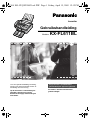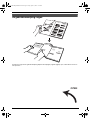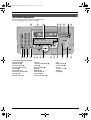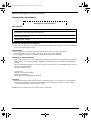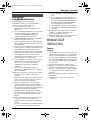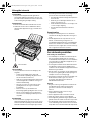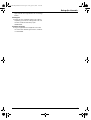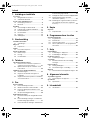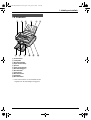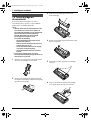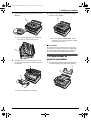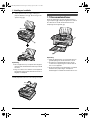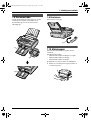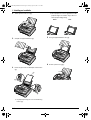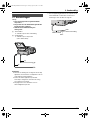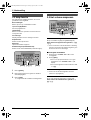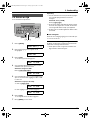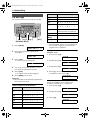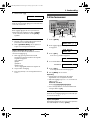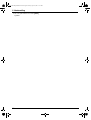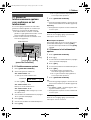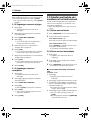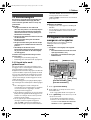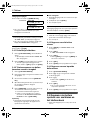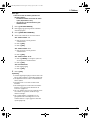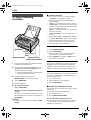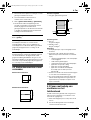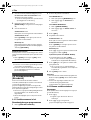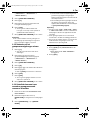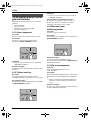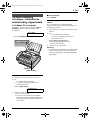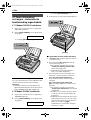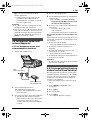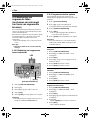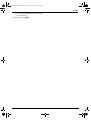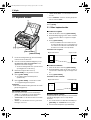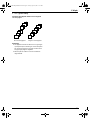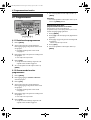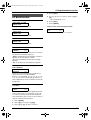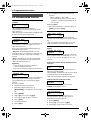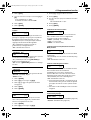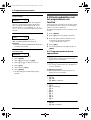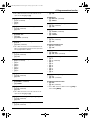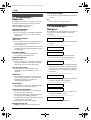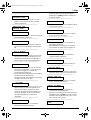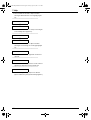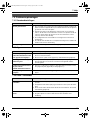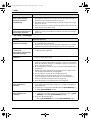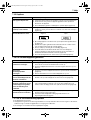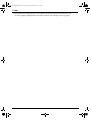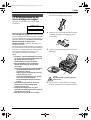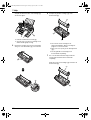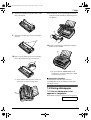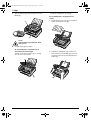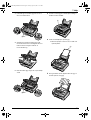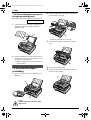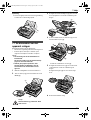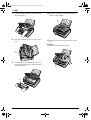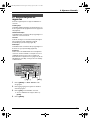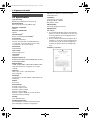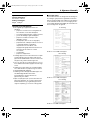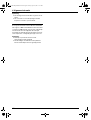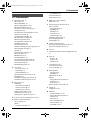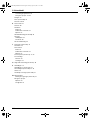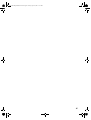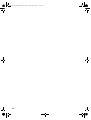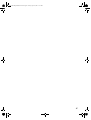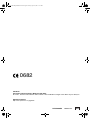Lees deze gebruikshandleiding aandachtig,
voordat u het apparaat gebruikt. Bewaar de
handleiding voor latere naslag.
Op dit toestel kunt u nummerweergave
gebruiken. Hiervoor moet u bij de
telefoonmaatschappij nummerweergave
inschakelen.
Dit model is uitsluitend bestemd voor
gebruik in België.
Laserfax
Gebruikshandleiding
Modelnr. KX-FL611BL
Zorg ervoor dat u de telefoonkabel
gebruikt die bij het apparaat is geleverd.
FL611BL-PFQX2200ZA-nl.PDF Page 1 Friday, April 15, 2005 12:12 PM

i
Het bedi eningspanee l
De gebruiksaanwijzing volgen
Houd bij het volgen van de gebruiksaanwijzing altijd de uitvouwpagina (volgende pagina) open, zodat u direct de toetsen
kunt opzoeken.
OPEN
FL611BL-PFQX2200ZA-nl.book Page i Friday, April 15, 2005 12:12 PM

ii
Het bedieningspaneel
Houd deze pagina open als u de gebruikshandleiding volgt.
Voor een beschrijving van de toetsen zie pagina 8.
Toetsen (in alfabetische volgorde)
AUTO ANSWER
G
HELP
M
R
K
BROADCAST
B
JUNK FAX PROHIBITOR
D
REDIAL/PAUSE
I
CALLER ID PRINT
Q
LOWER
S
RESOLUTION
F
CALLER ID SEARCH
R
MANUAL BROAD
C
SET
U
COLLATE
E
MENU
O
Snelkiestoetsen
A
COPY START
V
MONITOR
L
STOP
T
DIRECTORY PROGRAM
N
NAME/TEL NO.
S
VOLUME
P
FAX START
U
NAVIGATOR
P
HANDSET MUTE
J
QUICK SCAN START
H
BD
E
C
A
F
INQPRSTUVOJK ML
GH
FL611BL-PFQX2200ZA-nl.book Page ii Friday, April 15, 2005 12:12 PM

2
Bedankt dat u hebt gekozen voor een fax van Panasonic.
Gegevens die u moet bewaren
Bevestig hier uw aankoopbon.
Voor referentie
Als taal kunt u Engels of Frans selecteren.
L
De weergave en rapportage is in de geselecteerde taal. De standaardinstelling is Engels. Zie functie #48 op pagina 41
als u de instelling wilt wijzigen in Frans.
Waarschuwing:
L
Wrijf en gum niet over de bedrukte zijde van het papier. Dit kan vegen veroorzaken op de afdruk.
L
Neem bij problemen in eerste instantie contact op met de leverancier van de apparatuur.
L
Deze apparatuur is ontworpen voor gebruik op het Belgische analoge telefoonnetwerk.
Verklaring van overeenstemming:
L
Panasonic Communications Co., Ltd. verklaart dat deze apparatuur voldoet aan de van toepassing zijnde vereisten en
andere relevante voorwaarden van Richtlijn 1999/5/EC voor radioapparatuur en telecommunicatie-eindapparatuur
(R&TTE).
De overeenstemmingsverklaring voor de relevante Panasonic-producten die in deze handleiding worden beschreven,
kunnen worden gedownload op:
http://www.doc.panasonic.de
Contactpersoon:
Panasonic Services Europe GmbH
Panasonic Testing Centre
Winsbergring 15, 22525 Hamburg, F.R. Duitsland
Copyright:
L
Dit materiaal valt onder auteursrecht van Panasonic Communications Co., Ltd. en mag alleen voor intern gebruik
worden vermenigvuldigd. Alle andere vermenigvuldiging, geheel of gedeeltelijk, is verboden zonder geschreven
toestemming van Panasonic Communications Co., Ltd.
© 2005 Panasonic Communications Co., Ltd. Alle rechten voorbehouden.
Aankoopdatum
Serienummer (aanwezig op achterkant apparaat)
Naam en adres verkoper
Telefoonnummer verkoper
FL611BL-PFQX2200ZA-nl.book Page 2 Friday, April 15, 2005 12:12 PM

Belangrijke informatie
3
Belangr ijke i nformati eVeiligheidsinstructies
Belangrijke
veiligheidsinstructies
Volg als u het apparaat gebruikt altijd de
veiligheidsvoorschriften ter voorkoming van brand,
elektrische schokken of persoonlijk letsel.
1. Lees en begrijp alle instructies.
2. Volg alle waarschuwingen en instructies op het
apparaat op.
3. Trek de stekker van het apparaat uit het stopcontact
voordat u het apparaat reinigt. Gebruik geen
vloeibare reinigingsmiddelen of spuitbussen.
Gebruik voor reinigen een vochtige doek.
4. Gebruik het apparaat niet bij water, zoals badkuipen,
wastafels, aanrechten, enzovoorts.
5. Plaats het apparaat stevig op een stabiel oppervlak.
Als het apparaat valt, kan het ernstige schade en/of
letsel veroorzaken.
6. Dek de sleuven en openingen van het apparaat niet
af. Deze zorgen voor ventilatie en beschermen tegen
oververhitting. Plaats het apparaat niet bij de
verwarming of op een plaats zonder goede ventilatie.
7. Gebruik alleen de stroombron die op het apparaat
wordt aangegeven. Als u niet zeker weet welke
spanning bij u thuis beschikbaar is, neemt u contact
op met uw dealer of het energiebedrijf.
8. Voor de veiligheid is het apparaat voorzien van een
geaarde stekker. Als u geen geaard stopcontact
hebt, laat u er een installeren. Omzeil deze
veiligheidsmaatregel niet door de stekker te
veranderen.
9. Zet niets op de voedingskabel. Installeer het
apparaat waar niemand op het snoer kan stappen of
erover kan struikelen.
10. Overbelast stopcontact en verlengsnoeren niet. Dit
kan leiden tot risico op brand of elektrische
schokken.
11. Duw niets door de sleuven van het apparaat. Dit kan
leiden tot risico op brand of elektrische schokken.
Mors geen vloeistoffen op het apparaat.
12. Haal ter voorkoming van risico op elektrische
schokken het apparaat niet uit elkaar. Breng het
apparaat naar een goedgekeurd servicecentrum als
het moet worden gerepareerd. Als u deksels opent of
verwijdert, kunt u worden blootgesteld aan
gevaarlijke voltages en andere gevaren. Onjuist
opnieuw in elkaar zetten kan elektrische schokken
veroorzaken als het apparaat vervolgens wordt
gebruikt.
13. Haal de stekker van het apparaat uit het stopcontact
en neem voor reparatie contact op met een
goedgekeurd servicecentrum als het volgende het
geval is:
A. Als de voedingskabel is beschadigd of versleten.
B. Als er vloeistof in het apparaat is gemorst.
C. Als het apparaat is blootgesteld aan regen of
water.
D. Als het apparaat niet normaal werkt als u de
gebruikshandleiding opvolgt. Bedien alleen zoals
beschreven in de gebruikshandleiding. Onjuiste
bediening kan leiden tot uitgebreide reparaties
door een goedgekeurd servicecentrum.
E. Als het apparaat is gevallen of is beschadigd.
F. Als de prestaties van het apparaat duidelijk zijn
veranderd.
14. Gebruik tijdens onweer geen telefoon, tenzij deze
draadloos is. Er bestaat een kleine kans op
elektrische schokken door bliksem.
15. Gebruik het apparaat niet voor het rapporteren van
een gaslek als het daar in de buurt staat.
BEWAAR DEZE
INSTRUCTIES
Opgelet:
Installatie
L
Laat het apparaat als u dit van een koude naar een
warmere plek hebt verplaatst eerst op temperatuur
komen, en sluit het apparaat pas na ongeveer 30
minuten aan. Als het apparaat te snel na verandering
van omgevingsomstandigheden wordt aangesloten,
kan condensatie optreden, waardoor het apparaat
niet goed werkt.
L
Installeer telefoondraden nooit tijdens onweer.
L
Installeer telefooncontacten nooit op natte plaatsen,
tenzij het contact specifiek hiervoor is ontworpen.
L
Raak nooit ongeïsoleerde telefoondraden of pluggen
aan, tenzij deze niet met de netwerkinterface zijn
verbonden.
L
Werk voorzichtig bij het installeren of aanpassen van
telefoonlijnen.
L
Steek de stekker niet met natte handen in het
stopcontact.
FL611BL-PFQX2200ZA-nl.book Page 3 Friday, April 15, 2005 12:12 PM

Belangrijke informatie
4
Laserstraling
L
De printer van dit apparaat maakt gebruik van
laserstraling. Bediening, bijstelling of uitvoeren van
procedures anders dan hierin beschreven kan leiden
tot blootstelling aan gevaarlijke straling.
Fixeereenheid
L
De fixeereenheid wordt heet. Raak deze niet aan.
L
Gedurende en direct na het afdrukken wordt het
gebied rond de papieruitvoer (
1
) ook warm. Dit is
normaal.
Tonercartridge
L
Let bij het hanteren van de tonercartridge op het
volgende:
– Laat de tonercartridge niet te lang uit de
beschermende verpakking. Dit gaat ten koste
van de levensduur van de toner.
– Drink als u toner binnenkrijgt enkele glazen water
om de maaginhoud te verdunnen en zorg voor
medische behandeling.
– Spoel als er toner in uw ogen komt uw ogen
grondig met water en zorg voor medische
behandeling.
– Was als er toner op uw huid komt het
blootstellingsgebied grondig met water en zeep.
– Ga als u toner inademt naar een gebied met
schone lucht en raadpleeg medisch personeel
ter plekke.
Drumeenheid
L
Lees de instructies op pagina 10 voordat u de
drumeenheid installeert. Na het lezen ervan opent u
de beschermende verpakking van de drumeenheid.
De drumeenheid bevat een lichtgevoelige eenheid.
Blootstelling aan licht kan deze beschadigen. Na het
openen van de beschermende verpakking:
– Stel de drumeenheid niet langer dan vijf minuten
bloot aan licht.
– Raak het groene drumoppervlak niet aan en
maak er geen krassen op.
– Plaats de drumeenheid niet in een stoffige, vuile
of zeer vochtige omgeving.
– Stel de drumeenheid niet bloot aan direct
zonlicht.
Waarschuwing:
L
Vermijd ter voorkoming van vuur en elektrische
schokken blootstelling van dit product aan regen of
vocht.
L
Haal dit apparaat uit het stopcontact als er rook
uitkomt, een abnormale geur afgeeft of een
ongebruikelijk geluid maakt. Deze omstandigheden
kunnen vuur of elektrische schokken veroorzaken.
Controleer of de rook gestopt is en neem contact op
met een geautoriseerd service centrum.
Voor de beste prestaties
Tonercartridge en drumeenheid
L
In het afdrukproces wordt de toner met behulp van
hitte op de pagina aangebracht. Het is hierdoor
normaal dat de machine tijdens en kort na afdrukken
een geur produceert. Gebruik het apparaat op een
goed geventileerde plaats.
L
U verlengt de levensduur van de drumeenheid door
het apparaat nooit direct na het afdrukken uit te
schakelen. Laat na afdrukken het apparaat minimaal
30 minuten ingeschakeld.
L
Dek de sleuven en openingen van het apparaat niet
af. Inspecteer regelmatig de ventilatieopeningen en
verwijder stof met een stofzuiger (
2
).
L
Zorg er bij het vervangen van de tonercartridge of de
drumeenheid voor dat er geen stof, water of
vloeistoffen op de drum komen. Dit kan de
afdrukkwaliteit beïnvloeden.
Omgeving
L
Zorg ervoor dat er geen apparaten in de buurt van
het apparaat zijn die elektrische interferentie
genereren, zoals fluorescerende lampen en
motoren.
L
Stel het apparaat niet bloot aan stof, hoge
temperaturen of trillingen.
L
Stel het apparaat niet bloot aan direct zonlicht.
L
Plaats geen zware objecten op het apparaat.
L
Als het apparaat gedurende langere tijd niet wordt
gebruikt, haalt u de stekker ervan uit het stopcontact.
L
Hou dit apparaat uit de buurt van warmtebronnen,
zoals verwarming, kooktoestellen enzovoort. Plaats
het product niet in een kamer waarin de temperatuur
Fixeereenheid
1
2
2
FL611BL-PFQX2200ZA-nl.book Page 4 Friday, April 15, 2005 12:12 PM

Belangrijke informatie
5
lager is dan 10 °C of hoger dan 32,5 °C of in vochtige
kelders.
Afdrukpapier
L
Bewaar het nog ongebruikte papier in de originele
verpakking, op een koele en droge plaats. Als u dit
niet doet, kan dit van invloed zijn op de
afdrukkwaliteit.
Algemene verzorging
L
Veeg het oppervlak van het apparaat schoon met
een zachte doek. Gebruik geen benzine, verdunner
of schuurmiddel.
FL611BL-PFQX2200ZA-nl.book Page 5 Friday, April 15, 2005 12:12 PM

Inhoud
6
1. I nhoud
1. Inleiding en installatie
Accessoires
1.1 Meegeleverde accessoires............................
7
1.2 Aanvullende informatie..................................
8
Locatie van de bedieningstoetsen
1.3 Beschrijving van toetsen ...............................
8
1.4 Overzicht .......................................................
9
Installatie
1.5 Tonercartridge en drumeenheid .................
10
1.6 Papierhouder en papierhouderdeksel .........
11
1.7 Documentenuitvoer ....................................
12
1.8 Documentlade .............................................
13
1.9 Krulsnoer.....................................................
13
1.10 Afdrukpapier ...............................................
13
2. Voorbereiding
Aansluiten en instellen
2.1 Aansluitingen...............................................
15
Help-toets
2.2 Help-functie ................................................
16
Volu me
2.3 Het volume aanpassen ..............................
16
Startprogrammering
2.4 Datum en tijd ...............................................
17
2.5 Uw logo .......................................................
18
2.6 Uw faxnummer ............................................
19
3. Telefoon
Automatisch nummers kiezen
3.1 Namen en telefoonnummers opslaan voor
snelkiezen en het telefoonboek...................
21
3.2 Opbellen met behulp van snelkiezen of het
telefoonboek ...............................................
22
Nummerweergave (Beller-identificatie)
3.3 Nummerweergave.......................................
23
3.4 Gegevens van de beller weergeven en
terugbellen .................................................
23
3.5 Gegevens van bellers opslaan voor snelkiezen
en het telefoonboek ....................................
24
4. Fax
Faxen verzenden
4.1 Faxen handmatig verzenden ......................
26
4.2 Welke documenten u kunt verzenden ........
27
4.3 Faxen met behulp van snelkiezen en het
telefoonboek ...............................................
27
4.4 Groepsverzending (Broadcast) ..................
28
Faxberichten ontvangen
4.5 De manier waarop u de fax gebruikt instellen .
30
4.6 Faxen handmatig ontvangen – Automatische
beantwoording uitgeschakeld......................
31
4.7 Faxen automatisch ontvangen – Automatische
beantwoording ingeschakeld.......................
32
4.8 Faxapparaat samen met antwoordapparaat
33
4.9 Ontvangstpolling (faxen op andere
faxmachines ophalen) .................................
33
4.10 Blokkering van ongewenste faxen (voorkomen
van ontvangst van faxen van ongewenste
bronnen)......................................................
34
5. Kopie
Kopiëren
5.1 Kopieën maken ..........................................
36
6. Programmeerbare functies
Overzicht van functies
6.1 Programmeren ............................................
38
6.2 Basisfuncties ..............................................
39
6.3 Geavanceerde functies ..............................
40
6.4 Directe opdrachten voor het programmeren
van functies.................................................
42
7. Help
Foutmeldingen
7.1 Foutmeldingen – Rapporten .......................
44
7.2 Foutmeldingen – Weergave ........................
44
Problemen oplossen
7.3 Probleemoplossingen..................................
47
Vervanging
7.4 De drumeenheid en de tonercartridge
vervangen ..................................................
51
Papierstoringen
7.5 Storing afdrukpapier ...................................
53
7.6 Documentstoringen - verzending ...............
56
Reinigen
7.7 De binnenkant van het apparaat reinigen ...
57
8. Algemene informatie
Afgedrukte rapporten
8.1 Referentielijsten en rapporten ....................
59
Specificaties
8.2 Specificaties................................................
60
9. Inhoudstafel
9.1 Inhoudstafel................................................
63
FL611BL-PFQX2200ZA-nl.book Page 6 Friday, April 15, 2005 12:12 PM

1. Inleiding en installatie
7
1 Inl eiding en install atie
1.1 Meegeleverde accessoires
Opmerking:
L
Als er onderdelen ontbreken of beschadigd zijn, neemt u contact op met de leverancier.
L
Bewaar de oorspronkelijke doos en verpakkingsmaterialen voor toekomstig vervoer van het apparaat.
Nr. Onderdeel Aantal Opmerkingen
1
Voedingskabel 1 ----------
2
Telefoonkabel 1 ----------
3
Telefoonhoorn 1 ----------
4
Krulsnoer 1 ----------
5
Documentenuitvoer 1 ----------
6
Papier opvanghouder 1 ----------
7
Papier beschermklep 1 ----------
8
Drum eenheid 1 Zie pagina 62.
9
Toner cartridge
(starter-toner cartridge)
1 voor ongeveer 800 A4-pagina’s met
5% bedekking (pagina 61).
j
Gebruikshandleiding 1 Frans
1 Nederlands
k
Snelle Installatie gids 1 ----------
12345
6789j
k
FL611BL-PFQX2200ZA-nl.book Page 7 Friday, April 15, 2005 12:12 PM

1. Inleiding en installatie
8
1.2 Aanvullende informatie
Voor een goede werking van het apparaat wordt
aanbevolen Panasonic-tonercartridges en
drumeenheden te gebruiken.
1.2.1 Beschikbare accessoires
–
Nieuwe toner cartridge (KX-FA83X)
–
Nieuwe drum eenheid (KX-FA84X)
Zie pagina 61 voor specificaties.
Locati e van de bedi eningstoet sen
1.3 Beschrijving van toetsen
L
Sla de uitvouwpagina open voor de positie van de
toetsen.
A
Snelkiestoetsen
L
Snelkiezen (pagina 21, 22, 27).
B
{
BROADCAST
}
L
Documenten verzenden naar meerdere
adressen (pagina 28, 29).
C
{
MANUAL BROAD
}
L
Documenten handmatig verzenden naar
meerdere adressen (pagina 28, 29).
D
{
JUNK FAX PROHIBITOR
}
L
Ongewenste faxen blokkeren (pagina 34).
E
{
COLLATE
}
L
Gesorteerd kopiëren (pagina 36).
F
{
RESOLUTION
}
L
De resolutie selecteren (pagina 26, 36).
G
{
AUTO ANSWER
}
L
Automatische beantwoording in-/uitschakelen
(pagina 31, 32).
H
{
QUICK SCAN START
}
L
Gescande documenten in het geheugen opslaan
en vervolgens verzenden (pagina 26).
I
{
REDIAL/PAUSE
}
L
Het laatst gekozen nummer opnieuw bellen. Als
de lijn bezet is wanneer u belt met de toets
{
MONITOR
}
, zal het nummer automatisch tot
vijfmaal toe opnieuw worden gebeld.
L
Een pauze invoegen tijdens het kiezen van het
nummer.
J
{
HANDSET MUTE
}
L
De microfoon uitschakelen tijdens een gesprek,
zodat uw gesprekspartner u niet meer hoort.
Druk nogmaals op deze knop om het gesprek te
hervatten.
K
{
R
}
L
Speciale telefoondiensten voor het
doorschakelen naar interne nummers.
L
{
MONITOR
}
L
Kiezen.
M
{
HELP
}
L
Handige bedieningsinformatie afdrukken (pagina
16).
N
{
DIRECTORY PROGRAM
}
L
Namen en telefoonnummers opslaan en
bewerken (pagina 21).
O
{
MENU
}
L
Programmeren starten of stoppen.
P
{
NAVIGATOR
}{
VOLUME
}
L
Volume aanpassen (pagina 16).
L
Opgeslagen zaken zoeken (pagina 22, 27).
L
Functies of instellingen selecteren tijdens het
programmeren (pagina 38).
L
Naar de volgende stap gaan.
Q
{
CALLER ID PRINT
}
L
De bellerlijst afdrukken (pagina 24).
R
{
CALLER ID SEARCH
}
L
Bellergegevens weergeven (pagina 23).
S
{
LOWER
}{
NAME/TEL NO.
}
L
Voor toetsen 12–22 voor snelkiezen (pagina 21,
22, 27).
L
De weergave van bellergegevens wijzigen
(pagina 24).
T
{
STOP
}
L
Een handeling onderbreken of programmeren
annuleren.
U
{
FAX START
}{
SET
}
L
Faxen verzenden of ontvangen.
L
Een instelling opslaan tijdens het programmeren.
V
{
COPY START
}
L
Documenten kopiëren (pagina 36).
FL611BL-PFQX2200ZA-nl.book Page 8 Friday, April 15, 2005 12:12 PM

1. Inleiding en installatie
9
1.4 Overzicht
*1 De documentenuitvoer en documentlade worden
mogelijk niet in alle afbeeldingen weergegeven.
1
Telefoonhoorn
2
Luidspreker
3
Documentgeleiders
4
Papier beschermklep
5
Spanner
6
Papier opvanghouder
7
Documentenuitvoer
*1
8
Documentlade
*1
9
Papieruitvoer
j
Documentuitvoer
k
Voordeksel
l
Documentinvoer
1
78 9
23 4 56
k
j
l
FL611BL-PFQX2200ZA-nl.book Page 9 Friday, April 15, 2005 12:12 PM

1. Inleiding en installatie
10
Installatie
1.5 Tonercartridge en
drumeenheid
De meegeleverde tonercartridge is een starter-
tonercartridge. Deze is goed voor ongeveer 800 A4-
pagina’s met 5% bedekking (pagina 61).
Let op:
L
Neem de onderstaande aanwijzingen door vóór
de installatie. Na het lezen ervan opent u de
beschermende verpakking van de drumeenheid.
De drumeenheid bevat een lichtgevoelige
eenheid. Blootstelling aan licht kan deze
beschadigen. Na het openen van de
beschermende verpakking:
– Stel de drumeenheid niet langer dan vijf
minuten bloot aan licht.
– Raak het groene drumoppervlak niet aan en
maak er geen krassen op.
– Plaats de drumeenheid niet in een stoffige,
vuile of zeer vochtige omgeving.
– Stel de drumeenheid niet bloot aan direct
zonlicht.
L
Laat de tonercartridge niet te lang uit de
beschermende verpakking. Dit gaat ten koste van
de levensduur van de toner.
1
Schud voor het openen de beschermende zak van
de nieuwe tonercartridge 5 keer verticaal.
2
Haal de tonercartridge en de drumeenheid uit de
beschermende verpakking. Verwijder de verzegeling
(
1
) van de tonercartridge.
3
Plaats de tonercartridge (
1
) verticaal in de
drumeenheid (
2
).
4
Druk de tonercartridge stevig naar beneden, totdat
deze in positie klikt.
5
Haal de twee hendels (
1
) van de tonercartridge
stevig om.
6
Zorg voor goede plaatsing van de tonercartridge
ervoor dat de driehoeken (
1
) overeenkomen.
1
1
2
1
1
FL611BL-PFQX2200ZA-nl.book Page 10 Friday, April 15, 2005 12:12 PM

1. Inleiding en installatie
11
7
Til de voorkant op (
1
) aan de rand met het woord
OPEN (
2
).
L
Als het onderste glas (
3
) vuil is, maakt u het
schoon met een zachte en droge doek.
8
Houd de drum- en tonereenheid (
1
) vast aan de
uitsteeksels aan de uiteinden en plaats het geheel in
het apparaat.
L
Raak de overdrachtsrol niet aan (
2
).
9
Sluit de voorkant (
1
) door beide zijden omlaag te
drukken tot deze vastklikt.
L
Als op het apparaat
“
PLEASE WAIT
”
wordt
weergegeven, opent u de voorkant niet en maakt
u het stroomsnoer niet los.
Toner besparen
Als u minder toner wilt verbruiken, kunt u de speciale
functie hiervoor inschakelen (functie #79 op pagina 42).
De tonercartridge gaat dan ongeveer 40% langer mee.
Door deze functie kan de afdrukkwaliteit afnemen.
1.6 Papierhouder en
papierhouderdeksel
1
Steek de papier opvang houder (
1
) in de daarvoor
bestemde uitsparing (
2
) achterop het apparaat.
1
2
3
1
2
1
2
1
FL611BL-PFQX2200ZA-nl.book Page 11 Friday, April 15, 2005 12:12 PM

1. Inleiding en installatie
12
2
Trek de spanner naar voren (
1
) en breng het
papierhouderdeksel aan (
2
). Druk vervolgens de
spanner terug (
3
).
Opmerking:
L
Zet het apparaat niet op een plaats waar de papier
opvang houder wordt belemmerd door bijvoorbeeld
een muur.
L
Zorg ervoor dat voor het afkoelen van het apparaat
dit oppervlak (
4
) ten minste 50 mm van muren en
dergelijke is verwijderd.
De papierlade verwijderen
Trek de papierlade naar voren in de richting van de pijl.
1.7 Documentenuitvoer
Plaats de uitsparingen (
1
) in de documentenuitvoer
tegen de pinnen (
2
) onderop het apparaat en steek de
twee uitsteeksels van de documentenuitvoer in de
uitsparingen in het apparaat (
3
).
Opmerking:
L
Plaats het apparaat niet op een plek waar mensen
gemakkelijk tegen de documentenuitvoer stoten.
L
Documenten en bedrukt papier worden aan de
voorkant uit het apparaat gevoerd. Plaats daarom
niets voor het apparaat.
L
De documentenuitvoer kan maximaal zo’n honderd
bedrukte vellen papier dragen. Verwijder het
bedrukte papier voordat de documentenuitvoer vol is.
1
2
3
4
2
1
3
FL611BL-PFQX2200ZA-nl.book Page 12 Friday, April 15, 2005 12:12 PM

1. Inleiding en installatie
13
1.8 Documentlade
Trek de documentlade (
1
) rustig naar voren, tot deze
vastklikt. Druk vervolgens op het midden van de
documentlade (
2
) voor het uitschuiven van de
uitbreiding (
3
).
1.9 Krulsnoer
Sluit het krulsnoer aan (
1
).
1.10 Afdrukpapier
U kunt de faxen laten afdrukken op papier met het
formaat A4.
Het apparaat kan bevatten:
– maximaal 250 vel papier van 60 g/m
2
tot 75 g/m
2
.
– maximaal 230 vel papier van 80 g/m
2
.
– maximaal 200 vel papier van 90 g/m
2
.
Zie pagina 61 voor meer informatie over afdrukpapier.
1
Waaier ter voorkoming van storingen het papier uit
voordat u het plaatst.
2
1
3
1
FL611BL-PFQX2200ZA-nl.book Page 13 Friday, April 15, 2005 12:12 PM

1. Inleiding en installatie
14
2
Trek de spanner naar voren (
1
).
3
Verwijder het papierladedeksel (
1
).
4
Plaats het papier met de afdrukzijde naar beneden
(
1
).
L
De papierstapel mag niet over de vulmarkering
komen (
2
).
L
Als het papier niet correct is geplaatst, kan dat
papierstoringen veroorzaken. Zorg er dus voor
dat het papier altijd goed ligt.
5
Breng het papierladedeksel aan (
1
).
6
Druk de spanner terug (
1
).
1
1
2
2
1
Goed Fout
1
1
FL611BL-PFQX2200ZA-nl.book Page 14 Friday, April 15, 2005 12:12 PM

2. Voorbereiding
15
2 VoorbereidingAansluiten en instellen
2.1 Aansluitingen
Let op:
L
Kies voor dit apparaat een goed bereikbaar
stopcontact.
L
Zorg ervoor dat u de telefoonkabel gebruikt die
bij het apparaat is geleverd.
L
Gebruik voor de telefoonkabel geen
verlengsnoer.
Opmerking:
L
Plaats ter voorkoming van storingen de fax nooit bij
apparatuur, zoals televisies en luidsprekers, die een
sterk magnetisch veld opwekken.
L
Indien ook andere apparatuur op dezelfde
telefoonlijn is aangesloten, kan deze fax storing
veroorzaken in het netwerk.
L
Zie pagina 33 voor het aansluiten van een
antwoordapparaat op de fax.
L
Als u het apparaat gebruikt met een computer en uw
internetaanbieder u vertelt dat u een filter moet
aanbrengen, sluit u het filter als volgt aan.
1
Te l efoo nk abe l
L
Aansluiten op de telefoonaansluiting.
2
Voedingskabel
L
Aansluiten op het stopcontact
(220 – 240 V, 50 Hz).
1
2
Telefoonkabel
Naar
telefoonaansluiting
Filter
FL611BL-PFQX2200ZA-nl.book Page 15 Friday, April 15, 2005 12:12 PM

2. Voorbereiding
16
Help- toets
2.2 Help-functie
Het apparaat bevat handige informatie, die voor het
gemak kan worden afgedrukt.
Basisinstellingen:
Datum, tijd, uw logo en faxnummer instellen.
Lijst van mogelijkheden:
Functies programmeren.
Telefoonboek:
Namen en nummers opslaan in het telefoonboek en
vervolgens bellen.
Fax ontvangst:
Hulp bij problemen met het ontvangen van faxen.
Kopieerfunctie:
Werken met de kopieerfunctie.
Rapporten:
Lijst met beschikbare rapporten.
Nummerweergave (belleridentificatie):
Werken met de functie BELLER ID (nummerweergave).
1
Druk op
{
HELP
}
.
2
Druk op
{<}
of
{>}
tot het gewenste onderdeel
wordt weergegeven.
3
Druk op
{
SET
}
.
L
Het geselecteerde onderdeel wordt afgedrukt.
Vol ume
2.3 Het volume aanpassen
Volume van het belsignaal
Er zijn vier standen mogelijk (hoog/middel/laag/uit).
Druk, wanneer het apparaat niet in gebruik is,
op
{A}
of
{B}
.
L
Als er documenten in de documentinvoer aanwezig
zijn, kunt u het volume niet wijzigen. Zorg dat er geen
document in de invoer aanwezig is.
Het belsignaal uitschakelen
1.
Druk op
{B}
tot
“
RINGER OFF= OK?
”
wordt
weergegeven.
2.
Druk op
{
SET
}
.
L
Als nu een oproep binnenkomt, hoort u geen
belsignaal en ziet
“
INCOMING CALL
”
op de
display.
L
Als u het belsignaal weer wilt inschakelen, drukt
u op
{A}
.
Toon van het belsignaal
L
U kunt een van de drie belsignalen selecteren
(functie #17 op pagina 39).
Volume van de monitorfunctie
Er zijn acht standen mogelijk (van hoog naar laag).
Druk, wanneer de monitorfunctie in gebruik is
, op
{A}
of
{B}
.
Start programmer ing
{SET}{HELP}
{<}{>}
{SET}{A}{B}
FL611BL-PFQX2200ZA-nl.book Page 16 Friday, April 15, 2005 12:12 PM

2. Voorbereiding
17
2.4 Datum en tijd
U moet de datum en tijd instellen.
1
Druk op
{
MENU
}
.
SYSTEM SETUP
PRESS NAVI.[()]
2
Druk op
{<}
of
{>}
tot het volgende wordt
weergegeven.
SET DATE & TIME
PRESS SET
3
Druk op
{
SET
}
.
L
De cursor (
|
) wordt weergegeven.
D:|01/M:01/Y:05
TIME: 12:00AM
4
Voer de huidige datumgegevens in door voor elk
onderdeel twee cijfers te selecteren.
Voorbeeld: 10 augustus 2005
Druk op
{
1
}{
0
}
{
0
}{
8
}
{
0
}{
5
}
.
D:10/M:08/Y:05
TIME: |12:00AM
5
Voer de huidige tijd in door voor elk onderdeel twee
cijfers te selecteren. Druk op
{*}
om
“
AM
”
of
“
PM
”
te selecteren.
Voorbeeld: 3:15 pm (12-uurs klok)
1.
Druk op
{
0
}{
3
}
{
1
}{
5
}
.
D:|10/M:08/Y:05
TIME: 03:15AM
2.
Druk op
{*}
tot
“
PM
”
wordt weergegeven.
D:|10/M:08/Y:05
TIME: 03:15PM
6
Druk op
{
SET
}
.
L
De volgende functie wordt weergegeven.
7
Klik op
{
MENU
}
om af te sluiten.
Opmerking:
L
Als u als taal Frans selecteert (functie #48 op pagina
41), wordt de tijd ingesteld met een 24-uurs
weergave.
Voorbeeld: 15:15 (3:15PM)
Druk op
{
1
}{
5
}
{
1
}{
5
}
.
L
De fax van de andere partij drukt de datum en tijd af
bovenaan elke pagina die u verzendt, aan de hand
van de ingestelde datum en tijd op uw apparaat.
L
De klok heeft een nauwkeurigheid van
±
60 seconden
per maand.
Fouten corrigeren
Plaats de cursor met
{<}
of
{>}
op het verkeerde cijfer
en voer de correctie uit.
Als u nummerherkenning hebt ingeschakeld
De datum en tijd worden automatisch ingesteld aan de
hand van de ontvangen bellerinformatie.
L
Als de tijd niet eerder is ingesteld, wordt deze niet
bijgesteld door nummerweergave.
{SET}{MENU}
{<}{>}
FL611BL-PFQX2200ZA-nl.book Page 17 Friday, April 15, 2005 12:12 PM

2. Voorbereiding
18
2.5 Uw logo
Het logo kan uw naam zijn of de naam van uw bedrijf.
1
Druk op
{
MENU
}
.
SYSTEM SETUP
PRESS NAVI.[()]
2
Druk op
{<}
of
{>}
tot het volgende wordt
weergegeven.
YOUR LOGO
PRESS SET
3
Druk op
{
SET
}
.
L
De cursor (
|
) wordt weergegeven.
LOGO=|
4
Voer uw logo van maximaal 30 tekens in. Zie voor
meer details de onderstaande tekentabel.
5
Druk op
{
SET
}
.
L
De volgende functie wordt weergegeven.
6
Klik op
{
MENU
}
om af te sluiten.
Opmerking:
L
Uw logo wordt bovenaan elke pagina afgedrukt die u
met het apparaat verzendt.
Tekens invoeren met de kiestoetsen
Opmerking:
L
Als u met dezelfde cijfertoets een volgend teken wilt
invoeren, drukt u op
{>}
om de cursor naar de
volgende positie te verplaatsen.
Het logo invoeren
Voorbeeld: “
BILL
”
1.
Druk tweemaal op
{
2
}
.
LOGO=|B
2.
Druk driemaal op
{
4
}
.
LOGO=B|I
3.
Druk driemaal op
{
5
}
.
LOGO=BI|L
4.
Druk op
{>}
om de cursor naar de volgende positie
te verplaatsen en druk 3 keer op
{
5
}
.
LOGO=BIL|L
Hoofdletters en kleine letters gebruiken
Druk op de toets
{#}
om over te schakelen van
hoofdletters naar kleine letters en omgekeerd.
1.
Druk tweemaal op
{
2
}
.
LOGO=|B
2.
Druk driemaal op
{
4
}
.
LOGO=B|I
3.
Druk op
{#}
.
LOGO=B|i
Toetsenblok Tekens
{
1
}
1[]{}+– /=
,._`:;?|
{
2
}
ABCabc2
{
3
}
DEFdef 3
{
4
}
GHI ghi 4
{
5
}
JKLj kl 5
{
6
}
MNOmno6
{SET}
{STOP}{MENU}
{R}
{HANDSET MUTE}
{<}{>}{A}{B}
{
7
}
PQRSpqr s7
{
8
}
TUVt uv 8
{
9
}
WXYZwxyz9
{
0
}
0()<>!"#$
%& ¥
@
@^ ’
→
{#}
Omschakelen van hoofdletters
naar kleine letters en omgekeerd.
{
R
}
Een afbreekstreepje invoeren.
{
HANDSET
MUTE
}
Een spatie invoegen.
{
STOP
}
Een cijfer verwijderen.
Toets en blok Tekens
FL611BL-PFQX2200ZA-nl.book Page 18 Friday, April 15, 2005 12:12 PM

2. Voorbereiding
19
4.
Druk driemaal op
{
5
}
.
LOGO=Bi|l
Fouten corrigeren
Plaats de cursor met
{<}
of
{>}
op het verkeerde teken
en voer de correctie uit.
Tekens verwijderen
Druk op
{<}
of
{>}
om de cursor op het teken te
plaatsen dat u wilt verwijderen en druk op
{
STOP
}
.
L
Als u alle tekens wilt wissen, houdt u
{
STOP
}
ingedrukt.
Tekens invoegen
1.
Plaats de cursor met
{<}
of
{>}
rechts naast de
positie waar u het teken wilt invoegen.
2.
Druk op
{
HANDSET MUTE
}
om een spatie in te
voegen en voer het gewenste teken in.
Tekens selecteren met
{A}
of
{B}
In plaats van met de kiestoetsen kunt u ook tekens
selecteren met
{A}
of
{B}
.
1.
Druk op
{B}
tot het gewenste teken wordt
weergegeven. De tekens worden in de volgende
volgorde weergegeven:
1
Hoofdletters
2
Cijfer
3
Symbool
4
Kleine letters
L
Als u op
{A}
drukt, draait u de volgorde om.
2.
Voeg het teken in met
{>}
.
3.
Keer terug naar stap 1 om het volgende teken in te
voeren.
2.6 Uw faxnummer
1
Druk op
{
MENU
}
.
SYSTEM SETUP
PRESS NAVI.[()]
2
Druk op
{<}
of
{>}
tot het volgende wordt
weergegeven.
YOUR FAX NO.
PRESS SET
3
Druk op
{
SET
}
.
L
De cursor (
|
) wordt weergegeven.
NO.=|
4
Voer uw faxnummer van maximaal 20 cijfers in.
Voorbeeld: NO.=1234567|
5
Druk op
{
SET
}
.
L
De volgende functie wordt weergegeven.
6
Klik op
{
MENU
}
om af te sluiten.
Opmerking:
L
Uw faxnummer wordt bovenaan elke pagina
afgedrukt die u met het apparaat verzendt.
L
Met de knop
{*}
voegt u een “
+
” in, en met de toets
{#}
een spatie.
Voorbeeld: +234 5678
Druk op
{*}{
2
}{
3
}{
4
}{#}{
5
}{
6
}{
7
}{
8
}
.
L
Als u een koppelteken in een telefoonnummer wilt
invoegen, drukt u op
{
R
}
.
Fouten corrigeren
Plaats de cursor met
{<}
of
{>}
op het verkeerde cijfer
en voer de correctie uit.
Cijfers verwijderen
Druk op
{<}
of
{>}
om de cursor op het cijfer te plaatsen
dat u wilt verwijderen en druk op
{
STOP
}
.
{SET}
{STOP}{MENU}
{R}
{<}{>}
FL611BL-PFQX2200ZA-nl.book Page 19 Friday, April 15, 2005 12:12 PM

2. Voorbereiding
20
L
Als u alle cijfers wilt wissen, houdt u
{
STOP
}
ingedrukt.
FL611BL-PFQX2200ZA-nl.book Page 20 Friday, April 15, 2005 12:12 PM

3. Telefoon
21
3 TelefoonAutomati sch nummers ki ezen
3.1 Namen en
telefoonnummers opslaan
voor snelkiezen en het
telefoonboek
Voor snelle toegang tot nummers die vaak worden
gebruikt, beschikt het apparaat over snelkiezen (22
nummers) en een telefoonboek (100 nummers).
L
De snelkiesnummers 1-3 kunnen ook worden
gebruikt voor geprogrammeerd verzenden, ook wel
groepsverzending genoemd (pagina 28).
L
U kunt ook faxen verzenden via snelkiezen of het
telefoonboek (pagina 27).
3.1.1 Snelkiesnummers opslaan
1
Druk op
{
DIRECTORY PROGRAM
}
.
2
Selecteer de gewenste snelkiestoets.
Voor snelkiesnummer 1–3:
1.
Druk op een van de snelkiestoetsen.
Voorbeeld: STATION 1
DIAL MODE [±]
2.
Druk op
{
SET
}
.
Voor snelkiesnummer 4–11:
Druk op een van de snelkiestoetsen.
Voor snelkiesnummer 12–22:
Druk op
{
LOWER
}
en druk vervolgens op een van
de snelkiestoetsen.
3
Voer de naam in van maximaal 10 tekens (zie pagina
18 voor specifieke aanwijzingen).
4
Druk op
{
SET
}
.
5
Voer het telefoonnummer van maximaal 30 cijfers in.
6
Druk op
{
SET
}
.
L
Als u nog meer nummers wilt programmeren,
voert u stap 2 t/m 6 opnieuw uit.
7
Druk op
{
DIRECTORY PROGRAM
}
.
Tip:
L
U kunt de opgeslagen ingangen controleren door de
lijst met telefoonnummers af te drukken (pagina 59).
Opmerking:
L
Een koppelteken of spatie in een telefoonnummer telt
voor twee cijfers.
Fouten corrigeren
Plaats de cursor met
{<}
of
{>}
op het verkeerde
teken/cijfer en voer de correctie uit.
Tekens/cijfers verwijderen
Druk op
{<}
of
{>}
om de cursor op het teken/cijfer te
plaatsen dat u wilt verwijderen en druk op
{
STOP
}
.
L
Als u alle tekens/cijfers wilt wissen, houdt u
{
STOP
}
ingedrukt.
3.1.2 Nummers in het telefoonboek
opslaan
1
Druk op
{
DIRECTORY PROGRAM
}
.
2
Druk op
{>}
.
3
Voer de naam in van maximaal 10 tekens (zie pagina
18 voor specifieke aanwijzingen).
4
Druk op
{
SET
}
.
5
Voer het telefoonnummer van maximaal 30 cijfers in.
6
Druk op
{
SET
}
.
L
De display geeft kort het aantal in het
telefoonboek opgeslagen nummers weer.
L
Als u nog meer nummers wilt programmeren,
voert u stap 3 t/m 6 opnieuw uit.
7
Druk op
{
DIRECTORY PROGRAM
}
.
Tip:
L
U kunt de opgeslagen ingangen controleren door de
lijst met telefoonnummers af te drukken (pagina 59).
Opmerking:
L
Als
“
SPACE= 5 DIRS.
”
wordt weergegeven, kunt u
nog maar 5 nummers opslaan.
L
Een koppelteken of spatie in een telefoonnummer telt
voor twee cijfers.
Fouten corrigeren
Plaats de cursor met
{<}
of
{>}
op het verkeerde
teken/cijfer en voer de correctie uit.
{SET}{LOWER}
{STOP}
Snelkiestoetsen
{<}{>}
{DIRECTORY PROGRAM}
{A}{B}
FL611BL-PFQX2200ZA-nl.book Page 21 Friday, April 15, 2005 12:12 PM

3. Telefoon
22
Tekens/cijfers verwijderen
Druk op
{<}
of
{>}
om de cursor op het teken/cijfer te
plaatsen dat u wilt verwijderen en druk op
{
STOP
}
.
L
Als u alle tekens/cijfers wilt wissen, houdt u
{
STOP
}
ingedrukt.
3.1.3 Opgeslagen nummers wijzigen
1
Druk op
{>}
.
L
Zorg dat er geen document in de invoer
aanwezig is.
2
Druk op
{A}
of
{B}
tot het gewenste onderdeel
wordt weergegeven.
3
Druk op
{
DIRECTORY PROGRAM
}
.
4
Druk op
{*}
.
L
Als er aan de naam niets veranderd hoeft te
worden, gaat u direct naar stap 6.
5
Bewerk de naam. Zie voor meer details de
opslagprocedure op pagina 21.
6
Druk op
{
SET
}
.
L
Als er aan het telefoonnummer niets veranderd
hoeft te worden, gaat u direct naar stap 8.
7
Wijzig het telefoonnummer. Zie voor meer details de
opslagprocedure op pagina 21.
8
Druk op
{
SET
}
.
L
Als u nog meer gegevens in het telefoonboek wilt
bewerken, voert u stap 2 t/m 8 opnieuw uit.
9
Druk op
{
STOP
}
.
3.1.4 Opgeslagen nummers
verwijderen
1
Druk op
{>}
.
L
Zorg dat er geen document in de invoer
aanwezig is.
2
Druk op
{A}
of
{B}
tot het gewenste onderdeel
wordt weergegeven.
3
Druk op
{
DIRECTORY PROGRAM
}
.
4
Druk op
{#}
.
L
Druk op
{
STOP
}
om het wissen te annuleren.
5
Druk op
{
SET
}
.
L
Als u nog meer ingangen wilt wissen, voert u
stap 2 t/m 5 opnieuw uit.
6
Druk op
{
STOP
}
.
3.2 Opbellen met behulp van
snelkiezen of het telefoonboek
Voordat u deze functie gebruikt, slaat u de gewenste
namen en telefoonnummers voor snelkiezen en het
telefoonboek op (pagina 21).
L
Sla de uitvouwpagina open voor de positie van de
toetsen.
3.2.1 Bellen met snelkiezen
1
Druk op
{
MONITOR
}
of neem de telefoonhoorn op.
2
Selecteer de gewenste snelkiestoets.
Voor snelkiesnummer 1–11:
Druk op de toets van het gewenste snelkiesnummer.
Voor snelkiesnummer 12–22:
Druk op
{
LOWER
}
en vervolgens op de toets van
het gewenste snelkiesnummer.
L
Het nummer wordt automatisch gekozen.
3.2.2 Bellen met het telefoonboek
1
Druk op
{>}
.
L
Zorg dat er geen document in de invoer
aanwezig is.
2
Druk op
{A}
of
{B}
tot het gewenste onderdeel
wordt weergegeven.
3
Druk op
{
MONITOR
}
of neem de telefoonhoorn op.
L
Het nummer wordt automatisch gekozen.
Een naam zoeken met behulp van de eerste
letter
Voorbeeld: “
LISA
”
1.
Druk op
{>}
.
L
Zorg dat er geen document in de invoer
aanwezig is.
2.
Druk op
{A}
of
{B}
om het telefoonboek te openen.
3.
Druk meerdere keren op
{
5
}
tot een naam met de
letter
“
L
”
op de display wordt weergegeven (zie de
tekentabel op pagina 18).
L
Als u wilt zoeken op symbolen (dus niet op letters
of cijfers), drukt u op
{*}
.
4.
Druk op
{A}
of
{B}
tot
“
LISA
”
wordt weergegeven.
L
Als u het zoeken wilt stoppen, drukt u op
{
STOP
}
.
L
Bel het weergegeven nummer met
{
MONITOR
}
of neem de telefoonhoorn op.
FL611BL-PFQX2200ZA-nl.book Page 22 Friday, April 15, 2005 12:12 PM

3. Telefoon
23
Nummerweergav e (Beller -identif icati e)
3.3 Nummerweergave
Dit apparaat is geschikt voor de nummerweergave
functie van de telefoonmaatschappij. Om deze
functie te kunnen gebruiken moet u er wel op zijn
geabonneerd.
Belangrijk:
L
Dit apparaat voldoet aan het “FSK based
subscriber line protocol” van de ETS (European
Telecommunication Standard) en ondersteunt
alleen de basisfuncties van CLIP (Calling Line
Identification Presentation).
L
Dit apparaat geeft alleen het nummer en de naam
van de beller weer.
L
Dit apparaat ondersteunt geen aanvullende
telefoondiensten.
L
Dit apparaat ondersteunt geen diensten die zijn
gebaseerd op het “DTMF based subscriber line
protocol”.
L
Afhankelijk van de diensten van de
telefoonmaatschappij worden de datum/tijd van
het gesprek of de naam van de beller mogelijk
niet weergegeven.
Controleer of de volgende belinstelling 2 of meer
keer overgaan is.
– Belinstelling fax (functie #06 op pagina 39)
– Belinstelling telefoon/fax (functie #78 op pagina 42)
3.3.1 Hoe de beller wordt
geïdentificeerd
Het telefoonnummer of de naam van de beller wordt
weergegeven na het 1ste belsignaal. U kunt dan kiezen
het gesprek al dan niet aan te nemen.
Dit apparaat slaat automatisch de gegevens van de beller
op (telefoonnummer en tijd van het gesprek) van de 30
meest recente gesprekken. De bellergegevens worden
opgeslagen van meest recent tot oudste. Als de 31ste
oproep wordt ontvangen, worden de gegevens van de
oudste oproep gewist.
U kunt de bellergegevens per ingang bekijken (pagina
24) of bevestigen door de bellerlijst af te drukken (pagina
24).
L
Als er bellergegevens worden ontvangen die
overeenkomen met een nummer dat voor snelkiezen
of in het telefoonboek is opgeslagen, wordt de
opgeslagen naam weergegeven.
L
Als het apparaat is aangesloten op een huiscentrale
(PBX), kunt u mogelijk de identificatiegegevens van
de beller niet ontvangen. Neem contact op met de
leverancier van de centrale.
L
Als het apparaat geen identificatiegegevens kan
ontvangen, wordt het volgende weergegeven:
“
OUT OF AREA
”
: De beller heeft gebeld uit een
plaats waar weergave oproeper niet beschikbaar is.
“
PRIVATE CALLER
”
: De beller heeft ervoor gekozen
om zijn gegevens niet te verzenden.
“
LONG DISTANCE
”
: De beller heeft een interlokaal
gesprek gevoerd.
Gegevens van de beller controleren door de
bellerlijst af te drukken
– Zie pagina 24 als u deze gegevens handmatig wilt
afdrukken.
– Als u de gegevens automatisch na elke 30 nieuwe
oproepen wilt afdrukken, activeert u functie #26
(pagina 40).
3.4 Gegevens van de beller
weergeven en terugbellen
U kunt de gegevens van de beller gemakkelijk
raadplegen en de beller terugbellen.
Belangrijk:
L
Terugbellen is niet mogelijk in de volgende
gevallen:
– het telefoonnummer bevat meer dan alleen
cijfers (bijvoorbeeld
*
of #),
– de gegevens van de beller bevatten geen
telefoonnummer.
1
Druk op
{
CALLER ID SEARCH
}
.
2
Druk op
{A}
als u in de lijst van meest recente
bellers wilt zoeken.
L
Als u op
{B}
drukt, draait u de volgorde om.
3
Druk op
{
MONITOR
}
of neem de hoorn op om de
oproep aan te nemen.
L
Het nummer wordt automatisch gekozen.
L
Plaats voor het verzenden van een fax het
document met DE BEDRUKTE ZIJDE NAAR
BENEDEN en druk op
{
FAX START
}
.
{FAX START}
{SET}
{STOP}{MENU}
{NAME/TEL NO.}
{MONITOR}
{CALLER ID SEARCH}
{A}{B}{
<
}{
>
}
{CALLER ID PRINT}
FL611BL-PFQX2200ZA-nl.book Page 23 Friday, April 15, 2005 12:12 PM

3. Telefoon
24
De manier waarop bellerinformatie wordt
weergegeven wijzigen
Druk na stap 2 meermaals op
{
NAME/TEL NO.
}
.
Voorbeeld: SAM LEE
11:20AM 20 Jul ,
b
1345678901
11:20AM 20 Jul ,
L
Als er een vinkje (
,
) op de display wordt
weergegeven, betekent dit dat de oproep al is
weergegeven of beantwoord.
Display tijdens raadpleging
L
Als het apparaat geen naam kon ontvangen, wordt er
“
NO NAME RCVD
”
op de display weergegeven.
L
Als er geen oproepen zijn ontvangen, wordt op de
display
“
NO CALLER DATA
”
weergegeven.
Weergave stoppen
Druk na stap 2 op
{
STOP
}
.
3.4.1 De bellerlijst afdrukken
1
Druk op
{
CALLER ID PRINT
}
om het afdrukken te
starten.
L
Op de display wordt na afdrukken
“
ERASE ALL
OK?
”
weergegeven.
2
Druk op
{
STOP
}
om het programmeren te stoppen.
L
Als u alle opgeslagen bellergegevens wilt
wissen, drukt u op
{
SET
}
in plaats van
{
STOP
}
.
3.4.2 Telefoonnummers van bellers
bewerken voordat u terugbelt
1
Druk op
{
CALLER ID SEARCH
}
.
2
Druk op
{A}
of
{B}
tot het gewenste nummer wordt
weergegeven.
3
Geef het telefoonnummer weer met
{
NAME/TEL
NO.
}
.
4
Open de bewerkingsmodus door op een kiestoets (0
t/m 9) of
{*}
te drukken en wijzig het
telefoonnummer.
5
Druk op
{
MONITOR
}
of neem de telefoonhoorn op
om het bewerkte nummer terug te bellen.
L
Het nummer wordt automatisch gekozen.
L
Plaats voor het verzenden van een fax het
document met DE BEDRUKTE ZIJDE NAAR
BENEDEN en druk op
{
FAX START
}
.
Opmerking:
L
Het bewerkte telefoonnummer wordt niet in de
bellergegevens opgeslagen. Zie pagina 24 voor
opslaan in het telefoonboek.
Fouten corrigeren
1.
Druk op
{<}
of
{>}
om de cursor naar het foute cijfer
te brengen.
2.
Verwijder het cijfer met
{
STOP
}
.
3.
Voer het juiste cijfer in.
Cijfers verwijderen
Druk op
{<}
of
{>}
om de cursor op het cijfer te plaatsen
dat u wilt verwijderen en druk op
{
STOP
}
.
Een nummer invoegen
1.
Plaats de cursor met
{<}
of
{>}
rechts naast de
positie waar u het nummer wilt invoegen.
2.
Voer het cijfer in.
3.4.3 Gegevens van alle bellers
wissen
1
Druk op
{
MENU
}
tot
“
CALLER SETUP
”
wordt
weergegeven.
2
Druk op
{
SET
}
.
L
“
CALL LIST ERASE
”
wordt weergegeven.
3
Druk op
{
SET
}
.
L
Druk op
{
STOP
}
en vervolgens op
{
MENU
}
om
het wissen te annuleren.
4
Druk op
{
SET
}
.
5
Druk op
{
STOP
}
om het programmeren te stoppen.
3.4.4 Gegevens van een bepaalde
beller wissen
1
Druk op
{
CALLER ID SEARCH
}
.
2
Druk op
{A}
of
{B}
tot het gewenste onderdeel
wordt weergegeven.
3
Druk op
{<}
.
L
Druk 2 maal op
{
STOP
}
om het wissen te
annuleren.
4
Druk op
{
SET
}
.
L
Als u nog meer ingangen wilt wissen, voert u
stap 2 t/m 4 opnieuw uit.
5
Druk op
{
STOP
}
om het programmeren te stoppen.
3.5 Gegevens van bellers
opslaan voor snelkiezen en
het telefoonboek
L
Sla de uitvouwpagina open voor de positie van de
toetsen.
FL611BL-PFQX2200ZA-nl.book Page 24 Friday, April 15, 2005 12:12 PM

3. Telefoon
25
Belangrijk:
L
Deze functie kan niet worden gebruikt in de
volgende gevallen:
– het telefoonnummer bevat meer dan alleen
cijfers (bijvoorbeeld
*
of #),
– de gegevens van de beller bevatten geen
telefoonnummer.
1
Druk op
{
CALLER ID SEARCH
}
.
2
Druk op
{A}
of
{B}
tot het gewenste onderdeel
wordt weergegeven.
3
Druk op
{
DIRECTORY PROGRAM
}
.
4
Selecteer de snelkiestoets of het telefoonboek.
Voor snelkiesnummer 1–3:
1.
Druk op de toets van het gewenste
snelkiesnummer.
2.
Druk op
{
SET
}
.
3.
Druk op
{
SET
}
.
Voor snelkiesnummer 4–11:
1.
Druk op de toets van het gewenste
snelkiesnummer.
2.
Druk op
{
SET
}
.
Voor snelkiesnummer 12–22:
1.
Druk op
{
LOWER
}
en vervolgens op de toets
van het gewenste snelkiesnummer.
2.
Druk op
{
SET
}
.
Voor het telefoonboek:
1.
Druk op
{<}
of
{>}
.
2.
Druk op
{
SET
}
.
5
Druk op
{
SET
}
.
Opmerking:
L
U kunt de opgeslagen ingangen controleren door de
lijst met telefoonnummers af te drukken (pagina 59).
L
Het apparaat kan alleen namen van maximaal tien
tekens opslaan.
L
Zie pagina 22 als u een naam of nummer wilt
bewerken.
L
Als de bellergegevens niet de naam van de beller
bevatten, voert u deze met de hand in. Zie de
instructies op pagina 21.
L
Als u een nummer aan een toets toewijst die al aan
een nummer is toegewezen, wordt het vorige
nummer vervangen.
L
Als u snelkiesnummer 1–3 gebruikt voor een
geprogrammeerde verzending, kunt u voor de
snelkiesnummers 1–3 geen gegevens van bellers
opslaan (pagina 28).
FL611BL-PFQX2200ZA-nl.book Page 25 Friday, April 15, 2005 12:12 PM

4. Fax
26
4FaxFaxen verzend en
4.1 Faxen handmatig
verzenden
1
Pas de documentgeleiders (
1
) aan het werkelijke
formaat van het document aan.
2
Voer het document (maximaal 20 pagina’s) in met
DE BEDRUKTE ZIJDE NAAR BENEDEN tot het
apparaat het document vastgrijpt.
L
Als de documentgeleiders niet op het document
zijn aangepast, doet u dit alsnog.
3
Druk indien nodig meerdere keren op
{
RESOLUTION
}
voor de gewenste resolutie.
4
Druk op
{
MONITOR
}
.
5
Kies het faxnummer.
6
Als u een faxtoon hoort:
Druk op
{
FAX START
}
.
Wanneer uw oproep wordt beantwoord door een
persoon:
Neem de hoorn van de haak en vraag of hij of zij op
Start wil drukken. Als u een faxtoon hoort, drukt u op
{
FAX START
}
.
Opmerking:
L
Leg de hoorn op de haak, na het drukken op
{
FAX
START
}
.
De resolutie selecteren
Selecteer de juiste resolutie voor het documenttype.
–
“
STANDARD
”
: voor afgedrukte of met de
typemachine geschreven documenten met een
gewoon lettertype.
–
“
FINE
”
: voor documenten met een klein lettertype.
–
“
SUPER FINE
”
: voor documenten met een heel klein
lettertype. Deze instelling werkt alleen als de andere
partij een compatibele fax heeft.
–
“
PHOTO
”
: voor documenten met foto’s, gearceerde
tekeningen, enzovoort.
–
“
PHOTO WITH TEXT
”
: voor documenten met foto’s
en tekst.
L
De instellingen
“
FINE
”
,
“
SUPER FINE
”
,
“
PHOTO
”
en
“
PHOTO WITH TEXT
”
vergroten de verzendtijd.
L
Als u de resolutie tijdens het invoeren van het
document wijzigt, is de nieuwe resolutie pas van
toepassing vanaf de volgende pagina.
Het laatste nummer opnieuw bellen
1.
Druk op
{
REDIAL/PAUSE
}
.
2.
Druk op
{
FAX START
}
.
L
Als de lijn bezet is, zal het nummer automatisch
maximaal 5 keer opnieuw worden gebeld.
L
Druk op
{
STOP
}
en vervolgens op
{
SET
}
om het
opnieuw bellen te annuleren.
Meer dan 20 pagina’s tegelijk verzenden
Plaats de eerste 20 pagina’s van het document in het
faxapparaat. Leg de overige pagina’s (maximaal 20
tegelijk) bovenop de eerder ingevoerde pagina’s in het
apparaat, voordat de laatste pagina wordt ingevoerd.
Vooraf een faxnummer kiezen
U kunt het faxnummer al kiezen voordat u het document
invoert. Dit is gemakkelijk als u het faxnummer van het
document af moet halen.
1.
Voer het faxnummer in.
2.
Plaats het document in het apparaat.
3.
Druk op
{
FAX START
}
.
Verzenden vanuit geheugen (scannen)
U kunt het document in het geheugen scannen voordat u
het verzendt.
1.
Plaats het document in het apparaat.
2.
Voer het faxnummer in.
3.
Druk op
{
QUICK SCAN START
}
.
Functie Verzendreservering (Dual Access)
U kunt het document zelfs verzenden als het apparaat
een fax ontvangt of vanuit het geheugen verzendt
(maximaal 3 reserveringen).
{QUICK SCAN START}
{RESOLUTION}
{FAX START}
{REDIAL/PAUSE}
{MONITOR}
1
{STOP}
{SET}
FL611BL-PFQX2200ZA-nl.book Page 26 Friday, April 15, 2005 12:12 PM

4. Fax
27
1.
Plaats het document tijdens het ontvangen of vanuit
geheugen verzenden van een fax.
2.
Voer het faxnummer in met kiestoetsen,
snelkiestoetsen of telefoonboek.
3.
Druk op
{
QUICK SCAN START
}
of
{
FAX START
}
.
L
Het document wordt in het apparaat gevoerd,
gescand en opgeslagen in het geheugen. Hierna
worden de gegevens verzonden. Als de
geheugencapaciteit voor het document onvoldoende
is, wordt de verzending geannuleerd. Verzend het
volledige document met de hand.
Verzending stoppen
Druk op
{
STOP
}
.
Verzendrapport afdrukken
Verzendrapporten bieden een overzicht van de
verzendresultaten. Zorg er voor het afdrukken van
verzendrapporten voor dat functie #04 is ingeschakeld
(pagina 39). Zie pagina 44 voor een uitleg over de
foutmeldingen.
Activiteitenrapporten afdrukken
Activiteitenrapporten omvatten de afgedrukte gegevens
over de laatste 30 faxen. Zie pagina 59 als u deze
gegevens handmatig wilt afdrukken. Zorg er voor het
automatisch afdrukken na elke 30 nieuwe faxen voor dat
functie #22 is ingeschakeld (pagina 40). Zie pagina 44
voor een uitleg over de foutmeldingen.
4.2 Welke documenten u kunt
verzenden
Minimumdocumentformaat
Maximumdocumentformaat
Effectief scangebied
L
Het grijze gebied wordt gescand.
Documentgewicht
L
Eén vel:
45 g/m
2
tot 90 g/m
2
L
Meerdere vellen:
60 g/m
2
tot 80 g/m
2
Opmerking:
L
Verwijder paperclips, nietjes en dergelijke van het
document.
L
Verzend nooit de volgende typen documenten:
(Maak een kopie van het document en verzend de
kopie.)
– chemisch behandeld papier, zoals carbonpapier
of doorslagpapier,
– elektrostatisch geladen papier,
– sterk gekruld, gescheurd of gekreukeld papier,
– papier met een speciale coating,
– papier met een bleke afbeelding,
– papier met een bedrukte achterzijde die
doorschijnt op de voorkant (een krant
bijvoorbeeld).
L
Controleer of de inkt en de eventueel aanwezige lijm
of correctievloeistof helemaal droog zijn.
L
Voor het verzenden van documenten smaller dan
210 mm wordt aangeraden het origineel met een
kopieermachine op A4-papier te kopiëren en de
kopie te verzenden.
4.3 Faxen met behulp van
snelkiezen en het
telefoonboek
Voordat u deze functie gebruikt, slaat u de gewenste
namen en telefoonnummers voor snelkiezen en het
telefoonboek op (pagina 21).
L
Sla de uitvouwpagina open voor de positie van de
toetsen.
1
Pas de documentgeleiders aan het werkelijke
formaat van het document aan.
128 mm
128 mm
600 mm
216 mm
216 mm
208 mm
4 mm 4 mm
4 mm
4 mm
FL611BL-PFQX2200ZA-nl.book Page 27 Friday, April 15, 2005 12:12 PM

4. Fax
28
2
Voer het document (maximaal 20 pagina’s) in met
DE BEDRUKTE ZIJDE NAAR BENEDEN tot het
apparaat het document vastgrijpt.
L
Als de documentgeleiders niet op het document
zijn aangepast, doet u dit alsnog.
3
Druk indien nodig meerdere keren op
{
RESOLUTION
}
voor de gewenste resolutie (pagina
26).
4
Voer het faxnummer in.
Snelkiesnummer 1–11:
Druk op de toets van het gewenste snelkiesnummer.
Snelkiesnummer 12–22:
Druk op
{
LOWER
}
en vervolgens op de toets van
het gewenste snelkiesnummer.
Met behulp van:
Druk op
{<}
of
{>}
en druk vervolgens op
{A}
of
{B}
tot het gewenste onderdeel wordt weergegeven,
en druk op
{
FAX START
}
.
Automatische herhalen
Als de lijn bezet is of als er niet wordt opgenomen, zal het
nummer automatisch maximaal vijf keer opnieuw worden
gebeld.
L
Druk op
{
STOP
}
en vervolgens op
{
SET
}
om het
opnieuw bellen te annuleren.
Als de fax niet wordt verzonden
L
Controleer of u het nummer goed hebt ingevoerd en
of het nummer een faxnummer is.
L
Controleer of de fax van de andere partij antwoordt
door de verbindingstoonfunctie in te schakelen
(functie #76, pagina 41).
4.4 Groepsverzending
(Broadcast)
U kunt één document naar meerdere nummers
verzenden (maximaal 20) door nummers uit snelkiezen
en telefoonboek (pagina 21) in het
groepsverzendgeheugen te plaatsen. De ingevoerde
nummers blijven in het groepsverzendgeheugen, zodat u
deze opnieuw kunt gebruiken.
L
De functie voor groepsverzending maakt gebruik van
de snelkiesnummers 1–3. Snelkiezen wordt
uitgeschakeld.
L
Sla de uitvouwpagina open voor de positie van de
toetsen.
4.4.1 Snelkiesnummers in het
Broadcastgeheugen programmeren
1
Druk op
{
DIRECTORY PROGRAM
}
.
2
Selecteer de gewenste verzendtoets.
Voor BROADCAST 1-2:
1.
Druk op de gewenste
{
BROADCAST
}
-toets.
2.
Druk op
{A}
of
{B}
om
“
BROADCAST
”
te
selecteren.
Voor MANUAL BROADCAST:
1.
Druk op
{
MANUAL BROAD
}
.
2.
Druk op
{A}
of
{B}
om
“
MANUAL BROAD
”
te
selecteren.
3
Druk op
{
SET
}
.
4
Programmeer de nummers.
Snelkiesnummer 1–11:
Druk op de toets van het gewenste snelkiesnummer.
Snelkiesnummer 12–22:
Druk op
{
LOWER
}
en vervolgens op de toets van
het gewenste snelkiesnummer.
Met behulp van:
Druk op
{A}
of
{B}
tot het gewenste nummer wordt
weergegeven, en druk op
{
SET
}
.
Cijfertoetsen (alleen voor MANUAL BROAD):
Voer het faxnummer in en druk op
{
SET
}
.
L
Als u nog meer nummers wilt programmeren,
herhaalt u deze stap (maximaal 20 nummers).
5
Druk op
{
SET
}
als u alle gewenste nummers hebt
geprogrammeerd.
L
Als u nog een toets voor geprogrammeerd
verzenden wilt programmeren, voert u stap 2 t/m
5 opnieuw uit.
6
Klik op
{
STOP
}
om af te sluiten.
Opmerking:
L
Als u het verkeerde snelkiesnummer programmeert,
drukt u na stap 4 op
{
STOP
}
om het snelkiesnummer
te wissen.
L
Controleer de opgeslagen nummers door een
overzicht van de geprogrammeerde
snelkiesnummers af te drukken (pagina 59).
4.4.2 Nieuwe snelkiesnummers
toevoegen
Na het opzetten kunt u nieuwe ingangen toevoegen (tot
in totaal 20 nummers).
1
Druk op
{>}
.
L
Zorg dat er geen document in de invoer
aanwezig is.
2
Druk op
{A}
of
{B}
tot het gewenste
groepsverzendgeheugen wordt weergegeven
FL611BL-PFQX2200ZA-nl.book Page 28 Friday, April 15, 2005 12:12 PM

4. Fax
29
(
“
<BROADCAST1>
”
,
“
<BROADCAST2>
”
of
“
<MANUAL BROAD>
”
).
3
Druk op
{
DIRECTORY PROGRAM
}
.
4
Druk op
{*}
.
5
Druk op
{A}
of
{B}
tot het nummer dat u wilt
toevoegen wordt weergegeven.
6
Druk op
{
SET
}
.
L
Als u nog meer snelkiesnummers wilt
toevoegen, voert u stap 5 en 6 opnieuw uit
(maximaal 20 snelkiesnummers).
7
Klik op
{
DIRECTORY PROGRAM
}
om af te sluiten.
Opmerking:
L
Als u nieuwe nummers aan het geheugen voor
handmatige groepsverzending toevoegt, kunt u
alleen opgeslagen nummers selecteren.
4.4.3 Nummers uit het
groepsverzendgeheugen wissen
1
Druk op
{>}
.
L
Zorg dat er geen document in de invoer
aanwezig is.
2
Druk op
{A}
of
{B}
tot het gewenste
groepsverzendgeheugen wordt weergegeven
(
“
<BROADCAST1>
”
,
“
<BROADCAST2>
”
of
“
<MANUAL BROAD>
”
).
3
Druk op
{
DIRECTORY PROGRAM
}
.
4
Druk op
{#}
.
5
Druk op
{A}
of
{B}
tot het nummer dat u wilt wissen
wordt weergegeven.
L
Druk op
{
STOP
}
om het wissen te annuleren.
6
Druk op
{
SET
}
.
7
Druk op
{
SET
}
.
L
Als u nog meer ingangen wilt wissen, voert u
stap 5 t/m 7 opnieuw uit.
8
Klik op
{
DIRECTORY PROGRAM
}
om af te sluiten.
4.4.4 Hetzelfde document naar
meerdere geprogrammeerde
nummers verzenden
1
Plaats het document met DE BEDRUKTE ZIJDE
NAAR BENEDEN.
2
Druk indien nodig meerdere keren op
{
RESOLUTION
}
voor de gewenste resolutie (pagina
26).
3
Druk op
{
BROADCAST
}
(1-2) of
{
MANUAL
BROAD
}
.
L
Het document wordt in het apparaat gevoerd,
gescand en opgeslagen in het geheugen.
Daarna worden de gegevens verzonden naar elk
afzonderlijk nummer.
L
Na verzending wordt het opgeslagen document
automatisch uit het geheugen gewist. Het
apparaat drukt automatisch een verzendrapport
af (
groepsverzendingsrapport
).
Opmerking:
L
Als u de resolutie
“
FINE
”
,
“
SUPER FINE
”
,
“
PHOTO
”
of
“
PHOTO WITH TEXT
”
selecteert, vermindert het
aantal pagina’s dat door het apparaat kan worden
verzonden.
L
Als de geheugencapaciteit voor het document
onvoldoende is, wordt de verzending geannuleerd.
L
Als een van de nummers bezet is of niet antwoordt,
wordt dit nummer overgeslagen en later nog
maximaal 5 keer opnieuw gebeld.
Groepsverzending annuleren
1.
Druk op
{
STOP
}
terwijl
“
BROADCASTING
”
wordt
weergegeven.
L
Op de display wordt
“
SEND CANCELLED?
”
weergegeven.
2.
Druk op
{
SET
}
.
FL611BL-PFQX2200ZA-nl.book Page 29 Friday, April 15, 2005 12:12 PM

4. Fax
30
Faxberi chten ontva ngen
4.5 De manier waarop u de fax
gebruikt instellen
Afhankelijk van uw situatie stelt u in hoe u de fax wilt
gebruiken.
– Alleen faxapparaat
– Telefoon en/of fax
– Merendeels voor telefoongesprekken
– Met antwoordapparaat
4.5.1 Alleen faxapparaat
Uw situatie
U heeft een apart telefoonnummer alleen voor faxen.
Hoe instellen
Stel de fax in op alleen faxen (pagina 32) door
meermaals op
{
AUTO ANSWER
}
te drukken.
Opmerking:
L
Zorg er vooraf voor dat functie #77 is ingesteld op
“
FAX ONLY
”
(pagina 41).
Oproepen ontvangen
Alle binnenkomende oproepen worden aangenomen als
faxbericht.
4.5.2 Telefoon en/of fax
Uw situatie
U wilt alle gesprekken zelf aannemen en faxen
automatisch ontvangen, zonder dat het toestel overgaat.
De instellingen maken
Stel de fax in op TEL/FAX (pagina 32) door herhaaldelijk
op
{
AUTO ANSWER
}
te drukken.
Opmerking:
L
Zorg er vooraf voor dat functie #77 is ingesteld op
“
TEL/FAX
”
(pagina 41).
Hoe gesprekken en faxen worden ontvangen
Als de oproep een gesprek is, gaat het toestel over.
Als de oproep een fax is, wordt deze automatisch
ontvangen, zonder dat het toestel overgaat.
4.5.3 Merendeels voor
telefoongesprekken
Uw situatie
U wilt alle oproepen zelf aannemen.
Hoe instellen
Stel de fax in op telefoon (pagina 31) door meermaals op
{
AUTO ANSWER
}
te drukken.
Oproepen ontvangen
U moet alle oproepen handmatig aannemen.
Als u een fax wilt ontvangen, drukt u op
{
FAX START
}
bij
elke fax die binnenkomt.
4.5.4 Met antwoordapparaat
Uw situatie
U wilt het faxapparaat gebruiken met een
antwoordapparaat.
Hoe instellen
Sluit een extern antwoordapparaat aan en stel het aantal
belsignalen van het antwoordapparaat op minder dan 4
in.
L
Stel als u automatisch beantwoording gebruikt het
aantal keer overgaan in faxmodus op meer dan 4
keer in.
Oproepen ontvangen
Als u oproepen ontvangt, worden gesproken berichten op
het antwoordapparaat vastgelegd.
FL611BL-PFQX2200ZA-nl.book Page 30 Friday, April 15, 2005 12:12 PM

4. Fax
31
4.6 Faxen handmatig
ontvangen – Automatische
beantwoording uitgeschakeld
4.6.1 Modus TEL inschakelen
Stel de fax in op telefoon door meermaals op
{
AUTO
ANSWER
}
te drukken, zodat het volgende wordt
weergegeven.
TEL MODE
L
Het lampje
{
AUTO ANSWER
}
is uit.
Gesprekken en faxen ontvangen
1.
Pak de hoorn op om de oproep aan te nemen.
2.
Als:
– u een faxbericht moet ontvangen,
– u een faxtoon (langzame pieptoon) hoort,
– u helemaal niets hoort,
drukt u op
{
FAX START
}
.
CONNECTING.....
3.
Leg de hoorn weer op de haak.
L
De fax wordt ontvangen.
L
Als u de oproep niet binnen tien belsignalen
beantwoordt, schakelt het apparaat tijdelijk over
op faxontvangst. De beller kan dan zijn of haar
fax verzenden.
Ontvangst stoppen
Druk op
{
STOP
}
.
Faxen ontvangen in combinatie met een extra
telefoon
Als u een andere telefoon op dezelfde lijn hebt
aangesloten (extra telefoon), kunt u deze gebruiken voor
het ontvangen van faxen.
1.
Als de extra telefoon overgaat, neemt u de hoorn van
de haak.
2.
Als:
– u een faxbericht moet ontvangen,
– u een faxtoon (langzame pieptoon) hoort,
– u helemaal niets hoort,
drukt u
stevig
op
{*}
{#}
{
9
}
(de
standaardactiveringscode voor de fax).
L
De fax wordt ontvangen.
3.
Leg de hoorn weer op de haak.
Opmerking:
L
Zorg dat externe faxactivering vooraf is ingeschakeld
voor het ontvangen van faxen via de extra telefoon
(functie #41 op pagina 40). De standaardinstelling is
ingeschakeld.
{FAX START}
{STOP}
FL611BL-PFQX2200ZA-nl.book Page 31 Friday, April 15, 2005 12:12 PM

4. Fax
32
4.7 Faxen automatisch
ontvangen – Automatische
beantwoording ingeschakeld
4.7.1 Modus FAX ONLY inschakelen
1
Zorg er vooraf voor dat functie #77 is ingesteld op
“
FAX ONLY
”
(pagina 41).
2
Druk op
{
AUTO ANSWER
}
tot het volgende wordt
weergegeven.
FAX ONLY MODE
L
Het lampje
{
AUTO ANSWER
}
is aan.
Hoe faxen worden ontvangen
Als er oproepen binnenkomen, zal het apparaat al deze
oproepen aannemen en alleen faxen ontvangen.
Opmerking:
L
U kunt zelf instellen na hoeveel belsignalen het
apparaat de binnenkomende oproep opneemt in de
modus FAX ONLY (functie #06 op pagina 39).
4.7.2 Modus TEL/FAX inschakelen
1
Zorg er vooraf voor dat functie #77 is ingesteld op
“
TEL/FAX
”
(pagina 41).
2
Druk op
{
AUTO ANSWER
}
tot het volgende wordt
weergegeven.
TEL/FAX MODE
L
Het lampje
{
AUTO ANSWER
}
is aan.
3
Het belvolume moet zijn ingeschakeld (pagina 16).
Hoe gesprekken en faxen worden ontvangen
1. “
INCOMING CALL
”
wordt weergegeven, maar het
toestel gaat niet over.
2.
Het toestel wacht
2 keer overgaan
voordat de
oproep wordt aangenomen.
L
Het aantal keer overgaan stelt u in met de
“instelling TEL/FAX uitgesteld overgaan”
(functie #78 op pagina 42).
L
Gedurende deze periode gaat de externe
telefoon over (indien aangesloten).
3.
De oproep wordt door het toestel aangenomen,
waarna het een faxtoon probeert te detecteren.
Als er een faxtoon wordt gedetecteerd
De fax wordt automatisch en zonder overgaan
ontvangen.
Als er geen faxtoon wordt gedetecteerd
A
Het toestel gaat
3 keer
over. U kunt de oproep
aannemen.
L
Het aantal keer overgaan stelt u in met de
“instelling Stille faxherkenning”
(functie #30
op pagina 40).
L
De beller hoort een andere oproeptoon dan de
toon die door de telefoonmaatschappij wordt
weergegeven.
L
Gedurende deze periode gaat de extra telefoon
(indien aangesloten) niet over. Als u de oproep
op de extra telefoon wilt aannemen, pakt u de
handset op en drukt u op
{*}{
0
}
(standaardcode voor automatisch ophangen)
terwijl de fax overgaat.
{STOP}
FL611BL-PFQX2200ZA-nl.book Page 32 Friday, April 15, 2005 12:12 PM

4. Fax
33
B
Als u de oproep niet aanneemt, wordt de
faxfunctie geactiveerd.
L
Sommige faxen geven geen faxtoon bij het
verzenden van faxen. Daarom wordt nu
geprobeerd de fax te ontvangen, ook al wordt er
geen faxtoon gedetecteerd.
Opmerking:
L
De code voor automatisch ophangen kan worden
gewijzigd met functie #49 op pagina 41.
L
Zelfs als u de oproep op de extra telefoon opneemt
en de code voor automatisch ophangen invoert, kan
afhankelijk van het type extra telefoon de faxfunctie
van de fax worden geactiveerd. Druk op de fax op
{
STOP
}
om met de beller te praten.
4.8 Faxapparaat samen met
antwoordapparaat
4.8.1 Het faxapparaat en een apart
antwoordapparaat installeren
1
Sluit het antwoordapparaat aan.
2
Stel het aantal belsignalen van het
antwoordapparaat in op minder dan 4.
L
Zo kan het antwoordapparaat de oproep als
eerste aannemen.
3
Spreek een begroeting in op het antwoordapparaat.
L
Wij raden aan de boodschap niet langer te
maken dan 10 seconden. Laat in de boodschap
ook geen pauze vallen van meer dan 4
seconden. Anders functioneren beide apparaten
niet goed.
4
Zet het antwoordapparaat aan.
5
Zet het faxapparaat in de gewenste ontvangstmodus
(pagina 31, 32).
L
Als u FAX ONLY instelt,
moet u het aantal
belsignalen voor FAX ONLY instellen op meer
dan 4 (functie #06 op pagina 39)
.
6
Controleer of iets of alles van het onderstaande niet
overeenkomt:
– de externe toegangscode voor het
antwoordapparaat
– de faxactivatiecode (functie #41 op pagina 40)
Een gesproken bericht en een fax ontvangen in één
oproep
De beller kan in één oproep een bericht inspreken en een
fax verzenden. Geef de beller eerst aanwijzingen over de
juiste werkwijze.
1.
De beller belt naar uw apparaat.
L
Het antwoordapparaat beantwoordt de oproep.
2.
De beller kan een bericht inspreken na de
begroeting.
3.
De beller drukt op
*
#9 (de voorgeselecteerde
activeringscode voor de fax).
L
Het faxapparaat activeert de faxfunctie.
4.
De beller drukt op de starttoets van zijn apparaat om
het document te verzenden.
Opmerking:
L
De activeringscode voor de fax kan worden gewijzigd
met functie #41 (pagina 40).
4.9 Ontvangstpolling (faxen op
andere faxmachines ophalen)
Met deze functie haalt u documenten op vanaf andere,
compatibele apparaten. U betaalt dus voor de verbinding.
Zorg ervoor dat er geen documenten in uw apparaat
worden ingevoerd en dat de fax aan de andere kant
gereed is voor de verbinding.
L
Sla de uitvouwpagina open voor de positie van de
toetsen.
1
Druk op
{
MENU
}
tot
“
POLLING
”
wordt
weergegeven.
2
Druk op
{
SET
}
.
3
Kies het faxnummer.
4
Druk op
{
SET
}
.
L
Het apparaat begint met ontvangen.
Antwoordapparaat
(niet meegeleverd)
Naar
telefoonaansluiting
FL611BL-PFQX2200ZA-nl.book Page 33 Friday, April 15, 2005 12:12 PM

4. Fax
34
4.10 Blokkering van
ongewenste faxen
(voorkomen van ontvangst
van faxen van ongewenste
bronnen)
Als u nummerherkenning inschakelt, kunt u met deze
functie voorkomen dat u faxen ontvangt van oproepen
zonder nummeridentificatie.
Daarnaast kunt u ongewenste telefoonnummers opslaan
in de blokkeringslijst voor ongewenste faxen. Faxen
vanaf deze nummers worden niet door de fax
aangenomen.
L
Sla de uitvouwpagina open voor de positie van de
toetsen.
Belangrijk:
L
Deze functie werkt niet als u faxen handmatig
ontvangt.
4.10.1 Blokkering van ongewenste
faxen inschakelen
1
Druk op
{
JUNK FAX PROHIBITOR
}
.
2
Druk op
{>}
.
3
Druk op
{A}
of
{B}
om
“
ON
”
te selecteren.
4
Druk op
{
SET
}
.
5
Druk op
{
STOP
}
om het programmeren te stoppen.
Opmerking:
L
Als de blokkering van ongewenste faxen actief is, is
de indicator JUNK FAX PROHIBITOR aan.
4.10.2 Ongewenste bellers opslaan
U kunt maximaal 10 ongewenste nummers in de
bellerlijst plaatsen (pagina 23) waarvan u geen faxen wilt
ontvangen.
1
Druk op
{
CALLER ID SEARCH
}
.
2
Druk op
{A}
of
{B}
tot de ingang wordt
weergegeven waarvan u geen faxen wilt ontvangen.
3
Druk op
{
JUNK FAX PROHIBITOR
}
.
4
Druk op
{
SET
}
.
L
Als u nog meer ingangen wilt programmeren,
voert u stap 2 t/m 4 opnieuw uit.
5
Druk op
{
STOP
}
om het programmeren te stoppen.
Opmerking:
L
Als er geen plaats meer is voor nieuwe nummers,
wordt bij stap 4
“
LIST FULL
”
weergegeven. Wis
overbodige nummers.
De blokkeringslijst voor ongewenste faxen
weergeven
1.
Druk op
{
JUNK FAX PROHIBITOR
}
.
2.
Druk op
{>}
tot
“
JUNK LIST DISP.
”
wordt
weergegeven.
3.
Druk op
{
SET
}
.
4.
Druk op
{A}
of
{B}
voor het weergegeven van de
nummers in de lijst.
5.
Druk op
{
STOP
}
om de lijst te sluiten.
6.
Druk op
{
STOP
}
om de lijst te sluiten.
De blokkeringslijst voor ongewenste faxen
afdrukken
1.
Druk op
{
JUNK FAX PROHIBITOR
}
.
2.
Druk op
{>}
tot
“
JUNK LIST PRINT
”
wordt
weergegeven.
3.
Druk op
{
SET
}
.
4.
Druk op
{
STOP
}
om de lijst te sluiten.
Een nummer van de blokkeringslijst voor
ongewenste faxen wissen
1.
Druk op
{
JUNK FAX PROHIBITOR
}
.
2.
Druk op
{>}
tot
“
JUNK LIST DISP.
”
wordt
weergegeven.
3.
Druk op
{
SET
}
.
4.
Druk op
{A}
of
{B}
tot het gewenste onderdeel wordt
weergegeven.
5.
Druk op
{<}
.
L
Druk op
{
STOP
}
om het wissen te annuleren.
6.
Druk op
{
SET
}
.
L
Het nummer wordt gewist.
{<}{>}{A}{B}
{SET}
LED
JUNK FAX
PROHIBITOR
{STOP}
{CALLER ID SEARCH}
FL611BL-PFQX2200ZA-nl.book Page 34 Friday, April 15, 2005 12:12 PM

5. Kopie
36
5 Kopi eKopi ëren
5.1 Kopieën maken
1
Pas de documentgeleiders (
1
) aan het werkelijke
formaat van het document aan.
2
Voer het document (maximaal 20 pagina’s) in met
DE BEDRUKTE ZIJDE NAAR BENEDEN tot het
apparaat het document vastgrijpt.
L
Als de documentgeleiders niet op het document
zijn aangepast, doet u dit alsnog.
3
Druk indien nodig meerdere keren op
{
RESOLUTION
}
voor de gewenste resolutie.
4
Druk op
{
COPY START
}
.
L
Voer indien nodig het aantal kopieën in
(maximaal 99).
5
Druk op
{
COPY START
}
, of wacht 20 seconden.
L
Het apparaat begint met kopiëren.
Opmerking:
L
Elk document dat kan worden gefaxt kan ook worden
gekopieerd (pagina 27).
De resolutie selecteren
Selecteer de juiste resolutie voor het documenttype.
–
“
FINE
”
: voor afgedrukte of met de typemachine
geschreven documenten met kleine letters.
–
“
SUPER FINE
”
: voor documenten met een heel klein
lettertype.
–
“
PHOTO
”
: voor documenten met foto’s, gearceerde
tekeningen, enzovoort.
–
“
PHOTO WITH TEXT
”
: voor documenten met foto’s
en tekst.
L
Als u
“
STANDARD
”
selecteert, wordt er gekopieerd
met de resolutie
“
FINE
”
.
Stoppen met kopiëren
Druk op
{
STOP
}
.
5.1.1 Meer kopieerfuncties
Documenten vergroten
1.
Plaats het document en druk op
{
COPY START
}
.
2.
Druk herhaaldeijk op
{A}
om van
“
105%
”
tot
“
200%
”
te selecteren door telkens te vergroten in stappen
van 5%.
3.
Druk op
{
COPY START
}
.
L
Alleen het midden van het bovendeel van het
document wordt vergroot. Voor vergrotingen van
het onderste deel van het document draait u het
document om voordat u een kopie maakt.
Voorbeeld: 150% vergroten
Documenten verkleinen
1.
Plaats het document en druk op
{
COPY START
}
.
2.
Druk herhaaldelijk op
{B}
om van
“
50%
”
tot
“
95%
”
te
selecteren door telkens te vergroten in stappen van
5%.
3.
Druk op
{
COPY START
}
.
Voorbeeld: Tot 70% verkleinen
Meerdere kopieën sorteren
Het apparaat kan meerdere kopieën sorteren in dezelfde
volgorde als de pagina’s van het oorspronkelijke
document.
1.
Voer het document in en druk dan herhaaldelijk op
{
COLLATE
}
om
“
COLLATE=ON
”
weer te geven.
2.
Geef het aantal exemplaren op (maximaal 99).
{RESOLUTION}
{COLLATE}
{COPY START}
{STOP}
{A}{B}
1
Origineel document Vergrote kopie
Origineel document Verkleinde kopie
AB
CD
AB
CD
AB
CD
AB
CD
FL611BL-PFQX2200ZA-nl.book Page 36 Friday, April 15, 2005 12:12 PM

5. Kopie
37
3.
Druk op
{
COPY START
}
.
Voorbeeld: twee kopieën maken van een origineel
van vier pagina’s
Opmerking:
L
Het apparaat slaat de documenten in het geheugen
op terwijl de kopieën worden gesorteerd. Als tijdens
het opslaan het geheugen vol raakt, worden alleen
de opgeslagen pagina’s afgedrukt.
L
Na het kopiëren wordt het sorteren automatisch
uitgeschakeld.
Gesorteerde pagina’s Ongesorteerde pagina’s
4
3
2
1
4
3
2
1
4
4
3
3
2
2
1
1
FL611BL-PFQX2200ZA-nl.book Page 37 Friday, April 15, 2005 12:12 PM

6. Programmeerbare functies
38
6 Progr ammeerbare fun ctiesOverzi cht van func ties
6.1 Programmeren
6.1.1 Basisfuncties programmeren
1
Druk op
{
MENU
}
.
2
Selecteer de functie die u wilt programmeren.
Druk op
{<}
of
{>}
tot de gewenste functie wordt
weergegeven.
L
De huidige instelling van de functie wordt
weergegeven.
3
Druk op
{A}
of
{B}
tot de gewenste instelling wordt
weergegeven.
L
Deze stap varieert per functie.
4
Druk op
{
SET
}
.
L
De geselecteerde instelling is afgerond en de
volgende functie wordt weergegeven.
5
Als u met programmeren wilt stoppen, drukt u op
{
MENU
}
.
6.1.2 Geavanceerde functies
programmeren
1
Druk op
{
MENU
}
.
2
Druk op
{<}
of
{>}
tot
“
ADVANCE SETTINGS
”
wordt weergegeven.
3
Druk op
{
SET
}
.
4
Selecteer de functie die u wilt programmeren.
Druk op
{<}
of
{>}
tot de gewenste functie wordt
weergegeven.
L
De huidige instelling van de functie wordt
weergegeven.
5
Druk op
{A}
of
{B}
tot de gewenste instelling wordt
weergegeven.
L
Deze stap varieert per functie.
6
Druk op
{
SET
}
.
L
De geselecteerde instelling is afgerond en de
volgende functie wordt weergegeven.
7
Als u met programmeren wilt stoppen, drukt u op
{
MENU
}
.
Opmerking:
L
Als u met programmeren wilt stoppen, kunt u op elk
moment op
{
MENU
}
drukken.
Programmeren door direct
programmacodenummers in te voeren
U kunt functies selecteren door direct de
programmacode (# en tweecijferig nummer) in te voeren,
in plaats van
{<}
of
{>}
te gebruiken.
1.
Druk op
{
MENU
}
.
2.
Druk op
{#}
en de tweecijferige code (pagina 39 t/m
pagina 42).
3.
Druk op
{A}
of
{B}
tot de gewenste instelling wordt
weergegeven.
L
Deze stap varieert per functie.
4.
Druk op
{
SET
}
.
5.
Als u met programmeren wilt stoppen, drukt u op
{
MENU
}
.
{SET}{MENU}
{<}{>}{A}{B}
FL611BL-PFQX2200ZA-nl.book Page 38 Friday, April 15, 2005 12:12 PM

6. Programmeerbare functies
39
6.2 Basisfuncties
Code #01: Datum en tijd instellen
SET DATE & TIME
PRESS SET
Zie pagina 17 voor meer informatie.
Code #02: Het logo instellen
YOUR LOGO
PRESS SET
Zie pagina 18 voor meer informatie.
Code #03: Het faxnummer instellen
YOUR FAX NO.
PRESS SET
Zie pagina 19 voor meer informatie.
Code #04: Verzendrapport afdrukken
SENDING REPORT
=ERROR [±]
Het verzendrapport met de resultaten van het verzenden
van faxberichten afdrukken (pagina 27).
“
ERROR
”
(standaard): Een verzendrapport wordt alleen
afgedrukt als de verzending niet is gelukt.
“
ON
”
: Een verzendrapport wordt na elke verzending
afgedrukt.
“
OFF
”
: Er worden geen verzendrapporten afgedrukt.
Code #06: Het aantal belsignalen wijzigen voor de
modus FAX ONLY
FAX RING COUNT
RINGS=2 [±]
Aanpassen na hoeveel belsignalen het apparaat een
oproep aanneemt in de modus FAX ONLY.
U kunt
“
1
”
,
“
2
”
(standaard),
“
3
”
,
“
4
”
,
“
5
”
,
“
6
”
,
“
7
”
,
“
8
”
of
“
9
”
selecteren. Als u het apparaat gebruikt met een
antwoordapparaat, kiest u hier een waarde van meer dan
4 (pagina 33).
Code #12: Externe bediening van antwoordapparaat
inschakelen
REMOTE TAM ACT.
=OFF [±]
Als u het apparaat met een antwoordapparaat gebruikt,
schakelt u deze functie in en programmeert u de code
voor externe bediening. U kunt het antwoordapparaat
extern bedienen door deze code in te toetsen, waarna u
opgenomen berichten kunt afluisteren.
1.
Druk op
{
MENU
}
.
2.
Druk op
{#}
en vervolgens op
{
1
}{
2
}
.
3.
Druk op
{A}
of
{B}
om
“
ON
”
te selecteren.
4.
Druk op
{
SET
}
.
5.
Voer uw code van 1 tot 5 cijfers in, met 0–9,
{*}
en
{#}
.
L
De standaardcode is
“
11
”
.
6.
Druk op
{
SET
}
.
7.
Druk op
{
MENU
}
.
Code #17: Toon van het belsignaal instellen
RINGER PATTERN
=A [±]
U kunt
“
A
”
(standaard),
“
B
”
of
“
C
”
selecteren.
FL611BL-PFQX2200ZA-nl.book Page 39 Friday, April 15, 2005 12:12 PM

6. Programmeerbare functies
40
6.3 Geavanceerde functies
Code #22: Het activiteitenrapport automatisch laten
afdrukken
AUTO JOURNAL
=ON [±]
“
ON
”
(standaard): Het apparaat drukt het
activiteitenrapport automatisch af na elke 30 nieuwe
faxen (pagina 27).
“
OFF
”
: Er wordt geen activiteitenrapport afgedrukt, maar
de laatste 30 faxen worden bijgehouden.
Code #23: Documenten overzee verzenden
OVERSEAS MODE
=ERROR [±]
Activeer deze functie voordat u met verzenden begint als
u niet kunt faxen, ook al is het nummer juist en de
telefoonlijn aangesloten.
Deze functie verbetert de betrouwbaarheid door de
verzendsnelheid te verlagen.
“
NEXT FAX
”
: Deze instelling geldt alleen voor de
volgende keer dat u een fax probeert te verzenden. Na
verzending worden de oorspronkelijke instellingen
hersteld.
“
ERROR
”
(standaard): Als de eerdere faxverzending
mislukt en u het document opnieuw wilt verzenden.
“
OFF
”
: Schakelt deze functie uit.
Opmerking:
L
Deze functie kan niet worden gebruikt voor
groepsverzending (broadcast).
L
De telefoonkosten kunnen hoger zijn dan normaal.
Code #25: Fax op een specifiek tijdstip verzenden
DELAYED SEND
=OFF [±]
Met deze functie kunt u profiteren van het (goedkopere)
daltarief van uw telefoonmaatschappij. U kunt deze
functie maximaal 24 uur vóór het gewenste tijdstip
instellen.
Document verzenden:
1.
Plaats het document in het apparaat.
2.
Druk indien nodig meerdere keren op
{
RESOLUTION
}
voor de gewenste resolutie (pagina
26).
3.
Druk op
{
MENU
}
.
4.
Druk op
{#}
en vervolgens op
{
2
}{
5
}
.
5.
Druk op
{A}
of
{B}
om
“
ON
”
te selecteren.
6.
Druk op
{
SET
}
.
7.
Voer het faxnummer in.
8.
Druk op
{
SET
}
.
9.
Voer het tijdstip in waarop het verzenden moet
beginnen.
L
Druk op
{*}
voor
“
AM
”
of
“
PM
”
.
L
Als u als taal Frans selecteert (functie #48 op
pagina 41), wordt de tijd ingesteld met een 24-
uurs weergave.
10.
Druk op
{
SET
}
.
L
Om na het programmeren te annuleren drukt u op
{
STOP
}
, gevolgd door
{
SET
}
.
Code #26: De bellerlijst automatisch laten afdrukken
AUTO CALL. LIST
=ON [±]
“
ON
”
(standaard): Het apparaat drukt de bellerlijst
automatisch af na elke dertig nieuwe oproepen (pagina
23).
“
OFF
”
: Het apparaat drukt de bellerlijst niet af, maar
houdt de informatie over de laatste 30 bellers bij.
Code #30: De belinstelling voor stille faxherkenning
wijzigen
SILENT FAX RING
RINGS=3 [±]
Het aantal keer wijzigen dat het apparaat in TEL/FAX-
modus overgaat. U kunt
“
3
”
(standaard),
“
4
”
,
“
5
”
,
“
6
”
,
“
7
”
,
“
8
”
of
“
9
”
selecteren. Zie pagina 32 voor meer
informatie.
Code #37: Documenten met een afwijkend formaat
ontvangen
AUTO REDUCTION
=ON [±]
Voor het ontvangen van faxen die langer zijn dan het
papier waarop wordt afgedrukt.
“
ON
”
(standaard): Het apparaat zorgt er zelf voor dat het
ontvangen document op uw afdrukpapier past.
“
OFF
”
: Het oorspronkelijke formaat wordt afgedrukt.
Code #39: Contrast van display instellen
LCD CONTRAST
=NORMAL [±]
“
NORMAL
”
(standaard): Voor normaal contrast.
“
DARKER
”
: Als de display te licht is.
Code #41: Faxactiveringscode wijzigen
FAX ACTIVATION
=ON [±]
Als u een extra telefoon wilt gebruiken voor het
ontvangen van faxen, activeert u deze functie en
programmeert u de activeringscode.
1.
Druk op
{
MENU
}
.
2.
Druk op
{#}
en vervolgens op
{
4
}{
1
}
.
3.
Druk op
{A}
of
{B}
om
“
ON
”
te selecteren.
FL611BL-PFQX2200ZA-nl.book Page 40 Friday, April 15, 2005 12:12 PM

6. Programmeerbare functies
41
4.
Druk op
{
SET
}
.
5.
Voer uw code van 2 tot 4 cijfers in, met 0–9,
{*}
en
{#}
.
L
De standaardcode is
“
;
#9
”
.
L
Gebruik een andere code dan “0000”.
6.
Druk op
{
SET
}
.
7.
Druk op
{
MENU
}
.
Code #44: Waarschuwing bij ontvangst in geheugen
instellen
RECEIVE ALERT
=ON [±]
Voor een pieptoon als een ontvangen document in het
geheugen is opgeslagen als gevolg van een probleem.
De langzame pieptoon blijft aanhouden, tot u het
afdrukprobleem oplost en het papier bijvult, zodat het
opgeslagen document kan worden afgedrukt.
“
ON
”
(standaard): U wordt met een pieptoon
geattendeerd op ontvangstproblemen.
“
OFF
”
: Schakelt deze functie uit.
Code #46: Vriendelijke ontvangst instellen
FRIENDLY RCV
=ON [±]
Voor het automatisch ontvangen van faxen als u opneemt
en een faxtoon hoort (langzame pieptoon).
“
ON
”
(standaard): U hoeft niet op
{
FAX START
}
te
drukken op het faxapparaat zelf.
“
OFF
”
: U moet op
{
FAX START
}
drukken voor ontvangst
van faxen.
Code #48: taal selecteren
LANGUAGE
=ENGLISH [±]
De weergave en rapportage is in de geselecteerde taal.
“
ENGLISH
”
(standaard): Engels.
“
FRENCH
”
: Frans.
1.
Druk op
{
MENU
}
.
2.
Druk op
{#}
en vervolgens op
{
4
}{
8
}
.
3.
Druk op
{A}
of
{B}
tot de gewenste taal wordt
weergegeven.
4.
Druk op
{
SET
}
.
5.
Druk op
{
MENU
}
.
Code #49: Automatisch ophangen instellen
AUTO DISCONNECT
=ON [±]
Als u in TEL/FAX-modus een oproep met een extra
telefoon wilt opnemen (pagina 32), schakelt u deze
functie in en programmeert u de code.
1.
Druk op
{
MENU
}
.
2.
Druk op
{#}
en vervolgens op
{
4
}{
9
}
.
3.
Druk op
{A}
of
{B}
om
“
ON
”
te selecteren.
4.
Druk op
{
SET
}
.
5.
Voer uw code (2–4 cijfers) in met de kiestoetsen 0–9
en
{*}
.
L
De standaardcode is
“
;
0
”
.
6.
Druk op
{
SET
}
.
7.
Druk op
{
MENU
}
.
Code #58: Scancontrast instellen
SCAN CONTRAST
=NORMAL [±]
Voor het verzenden of kopiëren van documenten met
lichte of donkere letters stelt u voorafgaand aan
verzenden of kopiëren deze instelling in.
“
NORMAL
”
(standaard): voor normaal schrift.
“
LIGHT
”
: voor licht schrift.
“
DARKER
”
: voor donker schrift.
Code #68: Foutcorrectie (ECM, Error Correction
Mode) instellen
ECM SELECTION
=ON [±]
Deze functie kan worden gebruikt als beide faxen ECM
ondersteunen.
“
ON
”
(standaard): Voor het versturen van faxen bij storing
op de lijn.
“
OFF
”
: Schakelt deze functie uit.
Code #76: Verbindingstoon instellen
CONNECTING TONE
=ON [±]
Als u vaak problemen hebt bij het verzenden van faxen,
kunt u met deze functie de verschillende
verbindingstonen horen: faxtoon, belsignaal en
bezettoon. Met deze tonen komt u de status van het
faxapparaat aan de andere kant van de lijn te weten.
“
ON
”
(standaard): U hoort de verbindingstonen.
“
OFF
”
: Schakelt deze functie uit.
L
Als het belsignaal aanhoudt, is het apparaat aan de
andere kant misschien geen fax of heeft het apparaat
geen papier meer. Neem contact op met de andere
partij.
L
Het volume van de verbindingstoon kan niet worden
aangepast.
Code #77: De ontvangstmodus voor automatische
beantwoording wijzigen
AUTO ANSWER
=FAX ONLY [±]
“
FAX ONLY
”
(standaard): Modus FAX ONLY (pagina 32)
“
TEL/FAX
”
: TEL/FAX-modus (pagina 32)
FL611BL-PFQX2200ZA-nl.book Page 41 Friday, April 15, 2005 12:12 PM

6. Programmeerbare functies
42
Code #78: De belinstelling voor TEL/FAX uitgesteld
overgaan wijzigen
TEL/FAX RING
RINGS=2 [±]
Als u in TEL/FAX-modus een extra telefoon gebruikt,
selecteert u het gewenste aantal keer dat de extra
telefoon overgaat, voordat het apparaat de oproep
opneemt. U kunt
“
1
”
,
“
2
”
(standaard),
“
3
”
,
“
4
”
,
“
5
”
,
“
6
”
,
“
7
”
,
“
8
”
of
“
9
”
selecteren. Zie pagina 32 voor meer
informatie.
Code #79: Tonerbesparing instellen
TONER SAVE
=OFF [±]
“
ON
”
: De tonercartridge gaat langer mee.
“
OFF
”
(standaard): Schakelt deze functie uit.
Opmerking:
L
Met deze functie kan de afdrukkwaliteit verlagen door
verminderd tonerverbruik.
Code #80: Standaardinstellingen van geavanceerde
functies herstellen
SET DEFAULT
RESET=NO [±]
Geavanceerde functies herstellen:
1.
Druk op
{
MENU
}
.
2.
Druk op
{#}
en vervolgens op
{
8
}{
0
}
.
3.
Druk op
{A}
of
{B}
om
“
YES
”
te selecteren.
4.
Druk op
{
SET
}
.
5.
Druk nogmaals op
{
SET
}
.
6.
Druk op
{
MENU
}
.
L
De taalinstelling (functie #48, pagina 41) blijft
hetzelfde.
6.4 Directe opdrachten voor
het programmeren van
functies
U kunt de gewenste instelling ook selecteren door direct
de programmacode in te voeren (# en een tweecijferig
nummer) of via directe opdrachten.
Zie pagina 39 t/m pagina 42 voor meer informatie over de
functies.
1
Druk op
{
MENU
}
.
2
Druk op
{#}
en het tweecijferige codenummer.
3
Druk op de gewenste directe opdracht voor het
weergeven van de gewenste instelling.
L
Deze stap varieert per functie.
4
Druk op
{
SET
}
.
5
Als u met programmeren wilt stoppen, drukt u op
{
MENU
}
.
6.4.1 Programmacode en directe
opdrachttoets
{#}{
0
}{
1
}
Datum en tijd
L
Voer de datum en tijd in met de kiestoetsen. Zie
pagina 17 voor meer informatie.
{#}{
0
}{
2
}
Uw logo
L
Voer het logo in met de kiestoetsen. Zie pagina 18
voor meer informatie.
{#}{
0
}{
3
}
Uw faxnummer
L
Voer het faxnummer in met de kiestoetsen. Zie
pagina 19 voor meer informatie.
{#}{
0
}{
4
}
Verzendrapport
–
{
1
}
:
“
ON
”
–
{
2
}
:
“
OFF
”
–
{
3
}
:
“
ERROR
”
(standaard)
{#}{
0
}{
6
}
Aantal belsignalen fax
–
{
1
}
:
“
1
”
–
{
2
}
:
“
2
”
(standaard)
–
{
3
}
:
“
3
”
–
{
4
}
:
“
4
”
–
{
5
}
:
“
5
”
–
{
6
}
:
“
6
”
–
{
7
}
:
“
7
”
–
{
8
}
:
“
8
”
–
{
9
}
:
“
9
”
{#}{
1
}{
2
}
Code activatie op afstand
–
{
1
}
:
“
ON
”
–
{
2
}
:
“
OFF
”
(standaard)
FL611BL-PFQX2200ZA-nl.book Page 42 Friday, April 15, 2005 12:12 PM

6. Programmeerbare functies
43
L
Als u
“
ON
”
selecteert, voert u uw code van 1 tot 5
cijfers in, met 0-9,
{*}
en
{#}
.
{#}{
1
}{
7
}
Toon van het belsignaal
–
{
1
}
:
“
A
”
(standaard)
–
{
2
}
:
“
B
”
–
{
3
}
:
“
C
”
{#}{
2
}{
2
}
Automatisch activiteitenrapport
–
{
1
}
:
“
ON
”
(standaard)
–
{
2
}
:
“
OFF
”
{#}{
2
}{
3
}
Internationale modus
–
{
1
}
:
“
NEXT FAX
”
–
{
2
}
:
“
OFF
”
–
{
3
}
:
“
ERROR
”
(standaard)
{#}{
2
}{
5
}
Uitgestelde verzending
–
{
1
}
:
“
ON
”
–
{
2
}
:
“
OFF
”
(standaard)
L
Als u
“
ON
”
selecteert, voert u het faxnummer en de
tijd voor verzending in met de kiestoetsen (zie functie
#25 op pagina 40 voor details).
{#}{
2
}{
6
}
Automatische bellerlijst
–
{
1
}
:
“
ON
”
(standaard)
–
{
2
}
:
“
OFF
”
{#}{
3
}{
0
}
Stille belinstelling fax
–
{
3
}
:
“
3
”
(standaard)
–
{
4
}
:
“
4
”
–
{
5
}
:
“
5
”
–
{
6
}
:
“
6
”
–
{
7
}
:
“
7
”
–
{
8
}
:
“
8
”
–
{
9
}
:
“
9
”
{#}{
3
}{
7
}
Automatisch verkleinen
–
{
1
}
:
“
ON
”
(standaard)
–
{
2
}
:
“
OFF
”
{#}{
3
}{
9
}
Contrast display
–
{
1
}
:
“
NORMAL
”
(standaard)
–
{
2
}
:
“
DARKER
”
{#}{
4
}{
1
}
Faxactivatiecode
–
{
1
}
:
“
ON
”
(standaard)
–
{
2
}
:
“
OFF
”
L
Als u
“
ON
”
selecteert, voert u uw code van 2 tot 4
cijfers in, met 0-9,
{*}
en
{#}
.
{#}{
4
}{
4
}
Waarschuwing ontvangst in geheugen
–
{
1
}
:
“
ON
”
(standaard)
–
{
2
}
:
“
OFF
”
{#}{
4
}{
6
}
Vriendelijke ontvangst
–
{
1
}
:
“
ON
”
(standaard)
–
{
2
}
:
“
OFF
”
{#}{
4
}{
8
}
Taal
–
{
1
}
:
“
ENGLISH
”
(standaard)
–
{
2
}
:
“
FRENCH
”
{#}{
4
}{
9
}
Automatisch ophangen
–
{
1
}
:
“
ON
”
(standaard)
–
{
2
}
:
“
OFF
”
{#}{
5
}{
8
}
Scancontrast
–
{
1
}
:
“
NORMAL
”
(standaard)
–
{
2
}
:
“
LIGHT
”
–
{
3
}
:
“
DARKER
”
{#}{
6
}{
8
}
ECM-selectie
–
{
1
}
:
“
ON
”
(standaard)
–
{
2
}
:
“
OFF
”
{#}{
7
}{
6
}
Verbindingstoon
–
{
1
}
:
“
ON
”
(standaard)
–
{
2
}
:
“
OFF
”
{#}{
7
}{
7
}
Automatische beantwoording
–
{
1
}
:
“
TEL/FAX
”
–
{
2
}
:
“
FAX ONLY
”
(standaard)
{#}{
7
}{
8
}
Belinstelling TEL/FAX
–
{
1
}
:
“
1
”
–
{
2
}
:
“
2
”
(standaard)
–
{
3
}
:
“
3
”
–
{
4
}
:
“
4
”
–
{
5
}
:
“
5
”
–
{
6
}
:
“
6
”
–
{
7
}
:
“
7
”
–
{
8
}
:
“
8
”
–
{
9
}
:
“
9
”
{#}{
7
}{
9
}
Tonerbesparing
–
{
1
}
:
“
ON
”
–
{
2
}
:
“
OFF
”
(standaard)
{#}{
8
}{
0
}
Standaard instellen
–
{
1
}
:
“
YES
”
–
{
2
}
:
“
NO
”
(standaard)
L
Als u
“
YES
”
selecteert, drukt u 2 keer op
{
SET
}
en
sluit u af met
{
MENU
}
.
FL611BL-PFQX2200ZA-nl.book Page 43 Friday, April 15, 2005 12:12 PM

7. Help
44
7HelpFoutmeldingen
7.1 Foutmeldingen –
Rapporten
Als er tijdens het verzenden of ontvangen van een fax
een probleem optreedt, wordt een van de volgende
meldingen afgedrukt op de verzend- en
activiteitenrapporten (pagina 27).
COMMUNICATION ERROR
(Code: 40-42, 46-72, FF)
L
Er is een overdrachts- of ontvangstfout opgetreden.
Probeer het opnieuw of neem contact op met de
andere partij.
COMMUNICATION ERROR
(Code: 43, 44)
L
Er is een probleem met de lijn opgetreden. Sluit de
telefoonkabel op een andere aansluiting aan en
probeer het opnieuw.
L
Er is een probleem opgetreden tijdens internationale
overdracht. Probeer de internationale modus (functie
#23, pagina 40).
DOCUMENT JAMMED
L
Het document is vastgelopen. Verwijder het
vastgelopen document (pagina 56).
ERROR-NOT YOUR UNIT
(Code: 54, 59, 70)
L
Er is een overdrachts- of ontvangstfout opgetreden
vanwege een probleem met de fax van de andere
partij. Neem contact op met de andere partij.
JUNK FAX PROH. REJECT
L
De blokkering van ongewenste faxen op het
faxapparaat heeft de ontvangst van een fax
geweigerd.
MEMORY FULL
L
Het geheugen zit vol ontvangen documenten door
een tekort aan afdrukpapier of een papierstoring.
Plaats papier (pagina 13) of verwijder het
vastgelopen papier (pagina 53).
NO DOCUMENT
L
Het document is niet goed in het apparaat geplaatst.
Plaats opnieuw en probeer het opnieuw.
OTHER FAX NOT RESPONDING
L
De fax van de andere partij is bezet of het papier
ervan is op. Probeer het opnieuw.
L
De fax van de andere partij neemt niet snel genoeg
op. Verzend de fax handmatig (pagina 26).
L
Het apparaat van de andere partij is geen fax. Neem
contact op met de andere partij.
L
Het nummer dat u belt is buiten gebruik.
PRESSED THE STOP KEY
L{
STOP
}
is ingedrukt en de fax is geannuleerd.
THE COVER WAS OPENED
L
De voordeksel is geopend. Sluit deze en probeer het
opnieuw.
OK
L
Faxverzending of -ontvangst is gelukt.
7.2 Foutmeldingen –
Weergave
Als het apparaat een probleem waarneemt, worden een
of meer van de volgende meldingen op de display
weergegeven.
—————————————————————
CALL SERVICE
L
Er is iets mis met het apparaat. Neem contact op met
de dealer.
—————————————————————
CHANGE DRUM
b
CHANGE SUPPLIES
L
Er is iets mis met de drumeenheid. Vervang de
drumeenheid en de tonercartridge (pagina 51).
—————————————————————
CHECK DOCUMENT
L
Het document is niet goed in het apparaat geplaatst.
Plaats opnieuw het document in het apparaat. Als het
document vaak verkeerd wordt ingevoerd, maakt u
de documentrollers schoon (pagina 57) en probeert u
het opnieuw.
—————————————————————
CHECK DRUM
L
De drumeenheid is niet goed geplaatst. Plaats deze
opnieuw op de juiste manier (pagina 10).
—————————————————————
CHECK MEMORY
PROB.MEMOIRE
L
Het geheugen (telefoonnummers, parameters enz.)
is gewist. Programmeer opnieuw.
—————————————————————
COVER OPEN
L
Het voordeksel is geopend. Sluit deze.
FL611BL-PFQX2200ZA-nl.book Page 44 Friday, April 15, 2005 12:12 PM

7. Help
45
—————————————————————
DIRECTORY FULL
L
Er is geen ruimte voor het opslaan van nieuwe
nummers in het telefoonboek. Wis overbodige
nummers (pagina 22).
—————————————————————
DRUM LIFE OVER
REPLACE DRUM
b
CHANGE SUPPLIES
L
De levensduur van de drum is verlopen. Vervang de
drumeenheid direct (pagina 51).
—————————————————————
FAILED PICK UP
L
Het afdrukpapier wordt niet goed in het apparaat
gevoerd. Plaats het afdrukpapier opnieuw (pagina
56).
—————————————————————
FAXINMEMORY
L
Het apparaat heeft een document in het geheugen.
Zie de overige weergegeven meldingen voor het
afdrukken van het document. Zie pagina 60 voor
meer informatie over de faxgeheugencapaciteit.
—————————————————————
FAX MEMORY FULL
L
Het geheugen zit vol ontvangen documenten door
een tekort aan afdrukpapier of een papierstoring.
Plaats papier (pagina 13) of verwijder het
vastgelopen papier (pagina 53).
L
Bij verzending vanuit het geheugen overschrijdt het
document dat wordt opgeslagen de
geheugencapaciteit van het apparaat. Verzend het
volledige document met de hand.
—————————————————————
LOW TEMP.
L
De binnenkant van het apparaat is erg koud, en het
apparaat werkt niet. Plaats het apparaat op een
warmere plek. Zolang het apparaat niet werkt,
worden de ontvangen documenten tijdelijk in het
geheugen opgeslagen. De documenten worden
automatisch afgedrukt als het apparaat is
opgewarmd.
—————————————————————
MEMORY FULL
L
Bij het maken van een kopie overschrijdt het
document dat wordt opgeslagen de
geheugencapaciteit van het apparaat. Wis de
melding door op
{
STOP
}
te drukken. Verdeel het
document in stukken.
—————————————————————
MODEM ERROR
L
Er is iets mis met de modem van het apparaat. Neem
contact op met de dealer.
—————————————————————
NO FAX REPLY
L
De fax van de andere partij is bezet of het papier
ervan is op. Probeer het opnieuw.
—————————————————————
OUT OF PAPER
L
Geen afdrukpapier geplaatst of afdrukpapier op.
Plaats papier (pagina 13).
L
Het afdrukpapier wordt niet goed in het apparaat
gevoerd. Plaats het papier opnieuw (pagina 13).
—————————————————————
PAPER JAMMED
L
Het afdrukpapier is vastgelopen. Verwijder het
vastgelopen papier (pagina 53).
—————————————————————
PLEASE WAIT
L
Het apparaat is aan het opwarmen. Wacht even.
—————————————————————
POLLING ERROR
L
De fax aan de andere kant van de lijn ondersteunt
polling niet. Neem contact op met de andere partij.
—————————————————————
REDIAL TIME OUT
L
De fax van de andere partij is bezet of het papier
ervan is op. Probeer het opnieuw.
—————————————————————
REMOVE DOCUMENT
L
Het document is vastgelopen. Verwijder het
vastgelopen document (pagina 56).
L
U probeert een document te verzenden dat langer is
dan 600 mm. Druk op
{
STOP
}
om het document te
verwijderen. Deel het document op in twee of meer
vellen en probeer het opnieuw.
—————————————————————
REPLACE DRUM
SOON
FL611BL-PFQX2200ZA-nl.book Page 45 Friday, April 15, 2005 12:12 PM

7. Help
46
L
De levensduur van de drum is bijna verstreken.
Vervang de drumeenheid zo snel mogelijk (pagina
51).
—————————————————————
TONER EMPTY
b
CHANGE SUPPLIES
L
De levensduur van de toner is verlopen. Vervang de
tonercartridge direct (pagina 51).
—————————————————————
TONER LOW
b
CHANGE SUPPLIES
L
De levensduur van de toner is bijna verstreken.
Vervang de tonercartridge zo snel mogelijk (pagina
51).
—————————————————————
TRANSMIT ERROR
L
Er is een overdrachtsfout opgetreden. Probeer het
opnieuw.
—————————————————————
WARM UP
L
De binnenkant van het apparaat is te koud. Laat het
apparaat op temperatuur komen. Wacht even.
—————————————————————
WRONG PAPER
L
Er is een fax afgedrukt op papier korter dan A4-
papier. Gebruik het juiste papierformaat (pagina 61).
FL611BL-PFQX2200ZA-nl.book Page 46 Friday, April 15, 2005 12:12 PM

7. Help
47
Probl emen oplossen
7.3 Probleemoplossingen
7.3.1 Standaardinstellingen
7.3.2 Algemeen
7.3.3 Faxen – verzenden
Probleem Oorzaak en oplossing
Ik hoor geen kiestoon.
L
Als u een splitter voor het aansluiten van het apparaat gebruikt, verwijdert u de
splitter en sluit u het apparaat direct op het wandcontact aan. Als het apparaat
goed werkt, controleert u de splitter.
L
Haal de telefoonlijn van het apparaat en sluit hem aan op een werkende
telefoon. Als de telefoon het normaal doet, neemt u voor reparatie van de fax
contact op met de dealer. Als de telefoon het niet normaal doet, neemt u
contact op met het telefoonbedrijf.
L
De voedingskabel of de telefoonkabel is niet aangesloten. Controleer de
aansluitingen.
L
Als u de fax via de modem van een computer hebt aangesloten, verbindt u de
fax direct met de telefoonaansluiting.
Het apparaat gaat niet over.
L
Het belvolume is uitgeschakeld. Stel het bij (pagina 16).
Probleem Oorzaak en oplossing
De andere partij klaagt dat hij
alleen een faxtoon hoort en dat
een gesprek niet mogelijk is.
L
De modus FAX ONLY is ingesteld. Vertel de andere partij dat het nummer
alleen voor faxen bestemd is.
L
Overschakelen op TEL-modus (pagina 31) of TEL/FAX-modus (pagina 32).
De knop
{
REDIAL/PAUSE
}
werkt niet goed.
L
Als u tijdens het bellen op de knop drukt, wordt een pauze ingevoegd. Als u op
de knop drukt direct na een kiestoon, wordt het laatst gebelde nummer
opnieuw gebeld.
Tijdens het programmeren kan
ik geen code of
identificatienummer invoeren.
L
Geheel of een deel van het nummer is hetzelfde. Wijzig het nummer: functie
#12 (pagina 39), #41 (pagina 40) en #49 (pagina 41).
Het apparaat geeft een
pieptoon.
L
Het afdrukpapier is op. Druk op
{
STOP
}
zodat het piepen stopt en plaats
papier.
Probleem Oorzaak en oplossing
Ik kan geen documenten
verzenden.
L
De fax van de andere partij is bezet of het papier ervan is op. Probeer het
opnieuw.
L
Het apparaat van de andere partij is geen fax. Neem contact op met de andere
partij.
L
De fax aan de andere kant beantwoordt de fax niet automatisch. Verzend de
fax handmatig (pagina 26).
Ik kan niet internationale
faxen.
L
Gebruik de internationale modus (functie #23 op pagina 40).
L
Voeg twee pauzes toe aan het einde van het telefoonnummer of bel
handmatig.
FL611BL-PFQX2200ZA-nl.book Page 47 Friday, April 15, 2005 12:12 PM

7. Help
48
7.3.4 Faxen – ontvangen
De andere partij klaagt dat de
letters op het ontvangen
document vervormd of
onduidelijk zijn.
L
Als de lijn speciale telefoondiensten heeft, zoals tweede oproep
(wisselgesprek), kan deze service tijdens het faxen zijn geactiveerd. Sluit het
apparaat aan op een lijn die deze diensten niet heeft.
L
Een andere telefoon op dezelfde lijn ligt van de haak. Hang de telefoon op en
probeer het opnieuw.
L
Probeer het document te kopiëren. Als de kopie helder is, kan er iets mis zijn
met de machine van de andere partij.
De andere partij klaagt over
vuil of witte of zwarte lijnen op
het ontvangen document.
L
Het glas of de rollers zijn vies door correctievloeistof o.i.d. Maak deze schoon
(pagina 57). Plaats geen documenten voordat de correctievloeistof volledig is
opgedroogd.
Probleem Oorzaak en oplossing
Probleem Oorzaak en oplossing
Ik kan documenten niet
automatisch ontvangen.
L
De ontvangstmodus is ingesteld op TEL. Stel in op FAX ONLY-modus (pagina
32) of TEL/FAX-modus (pagina 32).
L
De tijd voor het opnemen is te lang. Verlaag het aantal beltonen voordat het
apparaat opneemt (functie #06 op pagina 39 of functie #78 op pagina 42).
Op de display wordt
“
CONNECTING.....
”
weergegeven, maar er worden
geen faxen ontvangen.
L
Het gesprek is geen fax. Wijzig de ontvangstmodus in TEL-modus (pagina 31)
of TEL/FAX-modus (pagina 32).
Er wordt een leeg vel
uitgevoerd.
L
De andere partij heeft het document verkeerdom in de fax geplaatst. Neem
contact op met de andere partij.
De afdrukkwaliteit is slecht.
L
Als u goed documenten kunt kopiëren, werkt het apparaat normaal. De andere
partij kan een vaag document hebben verzonden, of er kan iets mis zijn met de
fax van de andere partij. Vraag hen een duidelijkere kopie van het document te
sturen of hun fax te controleren.
L
Op sommige papiersoorten kan slechts op één zijde worden afgedrukt. Draai
het papier om.
L
Wellicht hebt u papier gebruikt met meer dan 20% katoen of andere stoffen,
zoals postpapier met briefhoofd of kringlooppapier.
L
De toner is bijna op. Vervang de tonercartridge (pagina 51).
L
Het wordt aanbevolen de drumeenheid om de vier tonercartridges te
vervangen (pagina 51). Druk de printertestlijst af als u de levensduur en
kwaliteit van de drumeenheid wilt controleren (pagina 59).
L
De tonerbesparing is ingeschakeld (functie #79 op pagina 42).
De andere partij klaagt dat zij
geen document kan
verzenden.
L
Het geheugen zit vol ontvangen documenten door een tekort aan afdrukpapier
of een papierstoring. Plaats papier (pagina 13) of verwijder het vastgelopen
papier (pagina 53).
L
Het apparaat is niet ingesteld op FAX ONLY. Druk op
{
AUTO ANSWER
}
tot
het lampje
{
AUTO ANSWER
}
aan gaat.
Ik kan de gewenste
ontvangstmodus niet
selecteren.
L
Als u FAX ONLY-modus of TEL/FAX-modus wilt instellen:
– stel de gewenste modus in met functie #77 (pagina 41) en druk op
{
AUTO
ANSWER
}
tot het lampje
{
AUTO ANSWER
}
aan gaat.
L
U stelt als volgt de modus TEL in:
– druk op
{
AUTO ANSWER
}
tot het lampje
{
AUTO ANSWER
}
uit gaat.
FL611BL-PFQX2200ZA-nl.book Page 48 Friday, April 15, 2005 12:12 PM

7. Help
49
7.3.5 Kopiëren
7.3.6 Een antwoordapparaat gebruiken
7.3.7 Als er een stroomstoring optreedt
L
Het apparaat functioneert niet.
L
Het apparaat is in geval van stroomstoring onbruikbaar; in nood-/spoedsituaties dient u zelf te zorgen voor alternatieve
faciliteiten. Zorg voor andere mogelijkheden voor toegang tot nooddiensten.
L
Het ontvangen en verzenden van faxen is tijdelijk niet mogelijk.
Probleem Oorzaak en oplossing
Het apparaat kopieert niet.
L
U kunt niet kopiëren tijdens het programmeren. Kopieer na het programmeren.
L
Het document is niet goed in het apparaat geplaatst. Plaats opnieuw het
document in het apparaat.
L
Geen afdrukpapier geplaatst of afdrukpapier op. Plaats papier (pagina 13).
Op de kopie is een zwarte lijn,
witte lijn of vuil zichtbaar.
L
Het glas of de rollers zijn vies door correctievloeistof o.i.d. Maak deze schoon
(pagina 57). Plaats geen documenten voordat de correctievloeistof volledig is
opgedroogd.
De afdrukkwaliteit is slecht.
Origineel Kopie
L
Op sommige papiersoorten kan slechts op één zijde worden afgedrukt. Draai
het papier om.
L
Wellicht hebt u papier gebruikt met meer dan 20% katoen of andere stoffen,
zoals postpapier met briefhoofd of kringlooppapier.
L
De toner is bijna op. Vervang de tonercartridge (pagina 51).
L
Het wordt aanbevolen de drumeenheid om de vier tonercartridges te
vervangen (pagina 51). Druk de printertestlijst af als u de levensduur en
kwaliteit van de drumeenheid wilt controleren (pagina 59).
L
De tonerbesparingsmodus van functie #79 is ingeschakeld (pagina 42).
Probleem Oorzaak en oplossing
Ik kan documenten niet
automatisch ontvangen.
L
Het begroetingsbericht op het antwoordapparaat is te lang. Maak het bericht
korter. Neem een bericht van maximaal 10 seconden op.
L
Het antwoordapparaat laat de telefoon te vaak overgaan. Stel het in op 1 of 2
beltonen.
Ik kan geen
telefoongesprekken
ontvangen.
L
Controleer of het antwoordapparaat aanstaat en goed met de fax is verbonden
(pagina 33).
L
Stel het aantal beltonen voor het antwoordapparaat in op 1 of 2.
Ik kan opgenomen berichten
van het antwoordapparaat niet
telefonisch afluisteren.
L
U hebt de code hiervoor niet goed op de fax geprogrammeerd. Programmeer
dezelfde code op antwoordapparaat en fax met functie #12 (pagina 39).
Ik heb de toegangscode voor
telefonisch afluisteren van het
antwoordapparaat ingedrukt,
maar de verbinding werd
verbroken.
L
De code kan “#” bevatten, wat voor bepaalde functies wordt gebruikt door
telefoonmaatschappijen. Wijzig de code op het antwoordapparaat in een
nummer zonder “#”. Wijzig ook de code op de fax met functie #12 (pagina 39).
Bellers klagen dat ze geen
document kunnen verzenden.
L
De opnametape van het antwoordapparaat is op. Spoel de tape terug, zodat
berichten kunnen worden opgenomen.
L
U heeft het antwoordapparaat zodanig ingesteld, dat alleen een
begroetingsbericht wordt gegeven.
ABC
FL611BL-PFQX2200ZA-nl.book Page 49 Friday, April 15, 2005 12:12 PM

7. Help
50
L
Faxdocumenten in het geheugen gaan verloren. Wanneer de stroomvoorziening is hersteld, wordt er een
stroomstoringsrapport afgedrukt waarin staat welke documenten in het geheugen verloren zijn gegaan.
FL611BL-PFQX2200ZA-nl.book Page 50 Friday, April 15, 2005 12:12 PM

7. Help
51
Vervangi ng
7.4 De drumeenheid en de
tonercartridge vervangen
Vervang de tonercartridge als het volgende wordt
weergegeven.
TONER LOW
TONER EMPTY
Het wordt aanbevolen de drumeenheid om de vier
tonercartridges te vervangen.
Druk de printertestlijst af
als u de levensduur en kwaliteit van de drumeenheid wilt
controleren (pagina 59). Voor een goede werking van het
apparaat wordt aanbevolen
Panasonic-tonercartridges
(Modelnr. KX-FA83X) en drumeenheden
(Modelnr. KX-FA84X)
te gebruiken. Zie pagina 8 voor
aanvullende informatie.
Voor het behoud van de afdrukkwaliteit en het verlengen
van de levensduur van de machine wordt het aanbevolen
de gleuven en openingen (pagina 4) en de binnenkant
van het apparaat (pagina 57) te reinigen als u de
tonercartridge en/of drumeenheid vervangt.
Let op:
L
Panasonic is niet verantwoordelijk voor schade
aan het apparaat of slechte afdrukkwaliteit door
het gebruik van tonercartridges en
drumeenheden van andere fabrikanten.
L
De drumeenheid bevat een lichtgevoelige
eenheid. Blootstelling aan licht kan deze
beschadigen.
Na het openen van de beschermende verpakking:
– Stel de drumeenheid niet langer dan vijf
minuten bloot aan licht.
– Raak het groene drumoppervlak niet aan en
maak er geen krassen op.
– Plaats de drumeenheid niet in een stoffige,
vuile of zeer vochtige omgeving.
– Stel de drumeenheid niet bloot aan direct
zonlicht.
L
Verbreek de stroomtoevoer van de fax niet.
Hierdoor kunnen faxdocumenten in het
geheugen verloren gaan.
L
Laat de tonercartridge niet te lang uit de
beschermende verpakking. Dit gaat ten koste van
de levensduur van de toner.
L
Voeg geen toner toe aan de tonercartridge.
1
Schud voor het openen de beschermende zak van
de nieuwe tonercartridge 5 keer verticaal.
2
Haal de nieuwe tonercartridge uit de beschermende
verpakking. Verwijder de verzegeling (
1
) van de
tonercartridge.
3
Til de voorkant op (
1
) aan de rand met het woord
OPEN (
2
).
4
Tik een paar keer op de gebruikte tonercartridge,
zodat de overgebleven toner in de drumeenheid valt.
Let op:
De fixeereenheid (
3
) wordt heet. Raak
deze niet aan.
1
1
2
3
FL611BL-PFQX2200ZA-nl.book Page 51 Friday, April 15, 2005 12:12 PM

7. Help
52
Verwijder de drumeenheid en tonercartridge (
1
)
aan de twee lippen.
L
Raak de overdrachtsrol niet aan (
2
).
L
Ga naar stap 7 als u de tonercartridge en de
drumeenheid tegelijk vervangt.
5
Haal de twee hendels (
1
) van de tonercartridge
stevig om, tot de driehoeken (
2
) overeenkomen.
6
Verwijder de gebruikte cartridge (
1
) uit de
drumeenheid (
2
).
L
De toner kan aan de cartridge en de
drumeenheid plakken. Werk voorzichtig. Zie
pagina 4 voor meer informatie.
L
Mors geen toner op het groene drumoppervlak
(
3
).
L
Doe de gebruikte tonercartridge in de
beschermende verpakking.
7
Als u ook de drumeenheid vervangt, haalt u de
nieuwe drumeenheid uit de beschermende
verpakking.
Plaats de nieuwe tonercartridge (
1
) verticaal in de
drumeenheid (
2
).
1
2
1
2
1
2
3
1
2
FL611BL-PFQX2200ZA-nl.book Page 52 Friday, April 15, 2005 12:12 PM

7. Help
53
8
Druk de tonercartridge stevig naar beneden, totdat
deze in positie klikt.
9
Haal de twee hendels (
1
) van de tonercartridge
stevig om.
10
Zorg voor goede plaatsing van de tonercartridge
ervoor dat de driehoeken (
1
) overeenkomen.
L
Als het onderste glas (
2
) vuil is, maakt u het
schoon met een zachte en droge doek.
11
Houd de drum- en tonereenheid (
1
) vast aan de
uitsteeksels aan de uiteinden en plaats het geheel in
het apparaat.
12
Sluit de voorkant (
1
) door beide zijden omlaag te
drukken tot deze vastklikt.
L
Als op het apparaat
“
PLEASE WAIT
”
wordt
weergegeven, opent u de voorkant niet en maakt
u het stroomsnoer niet los.
Afvalverwijderingsmethode
Afvalmateriaal moet worden afgevoerd onder
omstandigheden die aan de landelijke en plaatselijke
milieuregels voldoen.
Papierst orin gen
7.5 Storing afdrukpapier
7.5.1 Als het afdrukpapier in het
apparaat is vastgelopen
Op de display wordt het volgende bericht weergegeven.
PAPER JAMMED
1
1
2
1
1
FL611BL-PFQX2200ZA-nl.book Page 53 Friday, April 15, 2005 12:12 PM

7. Help
54
1
Til de voorkant op (
1
) aan de rand met het woord
OPEN (
2
).
2
Verwijder het vastgelopen papier.
Als het afdrukpapier is vastgelopen bij de
drumeenheid en tonercartridge:
Verwijder het vastgelopen papier (
1
) voorzichtig
door het naar u toe te trekken.
L
Raak de overdrachtsrol niet aan (
2
).
Als het afdrukpapier is vastgelopen bij de
uitvoer:
1.
Trek de spanner naar voren (
1
) en verwijder het
deksel van de papierhouder (
2
).
2.
Verwijder het afdrukpapier (
1
) en daarna de
drumeenheid en tonercartridge (
2
), zodat u het
vastgelopen papier uit de achterbehuizing kunt
trekken (
3
).
Let op:
De fixeereenheid (
3
) wordt heet. Raak
deze niet aan.
1
2
3
1
2
1
2
1
2
3
FL611BL-PFQX2200ZA-nl.book Page 54 Friday, April 15, 2005 12:12 PM

7. Help
55
3.
Haal beide groene hendels (
1
) naar voren tot
deze niet verder kunnen.
4.
Verwijder het vastgelopen papier (
1
) uit de
fixeereenheid door het voorzichtig naar boven te
trekken. Plaats vervolgens de drum- en
tonereenheid terug.
5.
Druk de hendels (
1
) terug in de oorspronkelijke
stand.
3
Sluit de voorkant (
1
) door beide zijden omlaag te
drukken tot deze vastklikt.
4
Plaats het afdrukpapier opnieuw (
1
).
L
Waaier het papier en sla het recht, voordat u het
opnieuw plaatst.
5
Breng het deksel van de papierhouder aan (
1
) en
druk de spanner terug (
2
).
1
1
1
1
1
2
1
FL611BL-PFQX2200ZA-nl.book Page 55 Friday, April 15, 2005 12:12 PM

7. Help
56
7.5.2 Als het afdrukpapier niet goed in
het apparaat wordt gevoerd
Op de display wordt het volgende bericht weergegeven.
FAILED PICK UP
1
Trek de spanner naar voren (
1
) en verwijder het
deksel van de papierhouder (
2
). Verwijder het
afdrukpapier (
3
).
2
Plaats het afdrukpapier opnieuw. Breng het deksel
van de papierhouder aan en druk de spanner terug
(zie stap 5 t/m 6 op pagina 14).
L
Waaier het papier en sla het recht, voordat u het
opnieuw plaatst.
7.6 Documentstoringen -
verzending
1
Til de voorkant op (
1
) aan de rand met het woord
OPEN (
2
).
2
Houd het midden van de voorkant vast (
1
) en trek
het binnendeksel open (
2
).
L
Raak de overdrachtsrol niet aan (
3
).
3
Verwijder het vastgelopen document voorzichtig
(
1
).
4
Druk het binnendeksel terug.
5
Sluit de voorkant (
1
) door beide zijden omlaag te
drukken tot deze vastklikt.
Let op:
De fixeereenheid (
3
) wordt heet. Raak
deze niet aan.
2
1
3
1
2
3
3
2
1
1
1
FL611BL-PFQX2200ZA-nl.book Page 56 Friday, April 15, 2005 12:12 PM

7. Help
57
Opmerking:
L
Trek het vastgelopen document niet met geweld weg
voordat u de voorkant hebt geopend.
Reinigen
7.7 De binnenkant van het
apparaat reinigen
Reinig de binnenkant van het apparaat als:
– Documenten regelmatig verkeerd worden ingevoerd.
– Er zwarte lijnen, witte lijnen of vlekken op het
origineel komen tijdens verzenden of kopiëren.
Let op:
L
Ga voorzichtig om met de drumeenheid en
tonereenheid.
Zie de waarschuwing voor de drumeenheid op
pagina 51 voor meer informatie.
L
Gebruik geen papieren producten, zoals
papieren doekjes of zakdoekjes, voor het
schoonmaken van de binnenkant van het
apparaat.
1
Maak de voedingskabel en de telefoonkabel los.
2
Til de voorkant op (
1
) aan de rand met het woord
OPEN (
2
).
3
Reinig de documentscheidingsrol (
1
) met een doek
met isopropylalcohol en laat alle onderdelen goed
drogen.
4
Houd het midden van de voorkant vast (
1
) en trek
het binnendeksel open (
2
).
L
Raak de overdrachtsrol niet aan (
3
).
5
Reinig de documentinvoerrol (
1
) met een doek met
isopropylalcohol en laat alle onderdelen goed
drogen.
Reinig het bovenglas (
2
) met een zachte, droge
doek.
6
Druk het binnendeksel terug.
Let op:
De fixeereenheid (
3
) wordt heet. Raak
deze niet aan.
1
2
3
1
1
3
2
2
1
FL611BL-PFQX2200ZA-nl.book Page 57 Friday, April 15, 2005 12:12 PM

7. Help
58
7
Verwijder de drumeenheid en tonercartridge (
1
)
aan de twee lippen.
8
Reinig het onderglas (
1
) met een zachte, droge
doek.
9
Houd de drum- en tonereenheid (
1
) vast aan de
uitsteeksels aan de uiteinden en plaats het geheel
terug in het apparaat.
10
Sluit de voorkant (
1
) door beide zijden omlaag te
drukken tot deze vastklikt.
11
Sluit het telefoonsnoer en het stroomsnoer opnieuw
aan.
Opmerking:
L
Raak de overdrachtsrol niet aan (
1
).
1
1
1
1
1
FL611BL-PFQX2200ZA-nl.book Page 58 Friday, April 15, 2005 12:12 PM

8. Algemene informatie
59
8 Algemene inf ormati eAfgedr ukte rappor ten
8.1 Referentielijsten en
rapporten
U kunt de volgende lijsten en rapporten afdrukken ter
referentie.
Instellingslijst:
vermeldt de huidige instellingen van de basisfuncties en
de meer geavanceerde programmeerfuncties (pagina 39
t/m pagina 42).
Telefoonnummerlijst:
vermeldt de namen en nummers die zijn opgeslagen voor
snelkiezen en het telefoonboek.
Journaal:
houdt de ontvangen en verzonden faxen bij. Dit rapport
kan automatisch worden afgedrukt na elke 30
faxverbindingen (functie #22 op pagina 40).
Uitzend lijst:
vermeldt de namen en nummers die zijn opgeslagen voor
de functie voor groepsverzending (pagina 28).
Printertest:
hiermee kunt u de afdrukkwaliteit van het faxapparaat
controleren. Als de testafdruk een vuil patroon heeft of
onduidelijke punten en lijnen vertoont, maakt u de
binnenkant van het apparaat schoon (pagina 57). Als de
afdrukkwaliteit slecht blijft, vervangt u de tonercartridge
en drumeenheid.
1
Druk op
{
MENU
}
tot
“
PRINT REPORT
”
wordt
weergegeven.
2
Druk op
{<}
of
{>}
tot het gewenste onderdeel
wordt weergegeven.
3
Druk op
{
SET
}
om het afdrukken te starten.
L
Als u het afdrukken wilt stoppen, drukt u op
{
STOP
}
.
4
Druk op
{
MENU
}
.
{SET}
{STOP}{MENU}
{<}{>}
FL611BL-PFQX2200ZA-nl.book Page 59 Friday, April 15, 2005 12:12 PM

8. Algemene informatie
60
Specificaties
8.2 Specificaties
Type aansluiting:
Openbaar geschakeld telefoonnet (analoog)
Documentformaat:
Max. 216 mm breed en max. 600 mm lang
Effectieve scanbreedte:
208 mm
Effectieve afdrukbreedte:
202 mm
Verzendsnelheid
*1
:
Circa 8 seconden/pagina (ECM-MMR)
*2
Scanresolutie:
Horizontaal: 8 pixels/mm
Verticaal: 3,85 regels/mm – bij standaardresolutie,
7,7 regels/mm – bij resolutie fijn/foto/foto met tekst,
15,4 regels/mm – bij resolutie superfijn
Fotoresolutie:
64 grijswaarden
Type scanner:
Contact Image Sensor
Type printer:
Laserprinter
Gegevenscompressie:
Modified Huffman (MH), Modified READ (MR), Modified
Modified READ (MMR)
Modemsnelheid:
14.400 / 12.000 / 9.600 / 7.200 / 4.800 / 2.400 bps (indien
nodig wordt automatisch overgegaan op een lagere
snelheid)
Omgeving:
10
°
C – 32,5
°
C, 20% – 80% RH (relatieve
luchtvochtigheid)
Afmetingen:
hoogte 370 mm
×
breedte 430 mm
×
diepte 480 mm, bij
benadering
Gewicht:
Circa 9,2 kg
Stroomverbruik:
Stand-by: ongeveer 4 W
Verzenden: ongeveer 12 W
Ontvangen: ongeveer 290 W
Kopiëren: ongeveer 290 W
Maximum: ongeveer 950 W (op het moment dat de
fixeerlamp wordt ingeschakeld)
Voeding:
220 – 240 V AC, 50 Hz
Faxgeheugencapaciteit:
Circa 120 pagina’s verzenden vanuit het geheugen
Circa 170 pagina’s ontvangen in het geheugen
(Op basis van testblad nr. 1 van het ITU-T bij de
standaardresolutie.)
Laserdiodes:
Laservermogen: max. 5 mW
Golflengte: 760 nm – 800 nm
Emissieduur: continu
Afdruksnelheid:
Circa 9 ppm (pagina’s per minuut)
Afdrukresolutie:
600
×
600 dpi
*1 De verzendsnelheid hangt af van de inhoud van de
pagina’s, de resolutie, de kwaliteit van de telefoonlijn
en de mogelijkheden van het faxapparaat aan de
andere kant van de lijn.
*2 De hier vermelde verzendsnelheid is gebaseerd op
testblad nr. 1 van de ITU-T. Als het faxapparaat aan
de andere kant van de lijn minder mogelijkheden
heeft dan uw apparaat, kan de verzending langer
duren.
Testblad nr. 1 van ITU-T
FL611BL-PFQX2200ZA-nl.book Page 60 Friday, April 15, 2005 12:12 PM

8. Algemene informatie
61
Specificaties afdrukpapier
Formaat afdrukpapier:
A4: 210 mm
×
297 mm
Gewicht afdrukpapier:
60 g/m
2
tot 90 g/m
2
Opmerking over afdrukpapier:
L
De volgende typen papier kunt u beter niet
gebruiken:
– papier met een katoen en/of vezelgehalte van
meer dan 20%, zoals zwaar briefpapier,
– zeer glad of glanzend papier of papier met reliëf,
– gecoat, beschadigd of gekreukeld papier,
– papier met vreemde voorwerpen, zoals
tabbladen of nietjes,
– bevuild papier (met stof, olie en dergelijke),
– papier dat smelt, verdampt, verkleurt, verschroeit
of gevaarlijke dampen verspreidt bij
temperaturen van circa 200
°
C, zoals
velijnpapier. Dergelijke materialen kunnen zich
vastzetten aan de smeltrol en schade
veroorzaken,
– vochtig papier,
– papier voor inkjetprinters.
L
Sommige papiersoorten kunnen maar aan één zijde
worden bedrukt. Probeer de andere zijde van het
papier als de afdrukkwaliteit te wensen overlaat of als
het papier niet goed kan worden ingevoerd.
L
Voor een vlotte doorvoer van het papier en voor het
beste afdrukresultaat raden wij papier aan met lange
vezels.
L
Gebruik geen vellen papier van verschillende dikte
door elkaar. Dit kan een papierstoring veroorzaken.
L
Vermijd dubbelzijdig afdrukken.
L
Gebruik geen door dit apparaat bedrukt papier voor
het dubbelzijdig afdrukken met andere
kopieerapparaten of printers. Dit kan een
papierstoring veroorzaken.
L
Open een pak papier pas op het moment dat u het
papier gaat gebruiken. Zo voorkomt u dat het gaat
krullen. Bewaar het nog ongebruikte papier in de
originele verpakking, op een koele en droge plaats.
Levensduur toner
De levensduur van de toner hangt af van de zwarting van
de ontvangen, gekopieerde of afgedrukte documenten.
Hierna volgt de geraamde verhouding tussen de zwarting
en de levensduur van de toner voor vervanging van de
tonercartridge (Modelnr. KX-FA83X). De levensduur van
de toner hangt af van het gebruik.
Goed voor circa 2.500 vel A4-papier.
Goed voor circa 1.200 vel A4-papier.
Goed voor circa 800 vel A4-papier.
5% zwarting
10% zwarting
15% zwarting
FL611BL-PFQX2200ZA-nl.book Page 61 Friday, April 15, 2005 12:12 PM

8. Algemene informatie
62
Opmerking:
L
De zwarting varieert met de dikte en grootte van de
tekens.
L
Als u de functie voor tonerbesparing inschakelt,
bespaart u circa 40% op tonerverbruik.
Levensduur drumeenheid
De meegeleverde drumeenheid of Modelnr. KX-FA84X
kan ongeveer 7.000 vel A4 afdrukken in taken van 20 vel
en ongeveer 5.000 vel A4 bij 1 vel per taak, onafhankelijk
van de inhoud van het beeldgebied. De werkelijke
levensduur van de drum hangt van meerdere factoren af,
zoals temperatuur, vochtigheid, papiertype enzovoorts.
Opmerking:
L
Ontwerp en specificaties kunnen zonder
waarschuwing worden gewijzigd.
L
De afbeeldingen en illustraties in deze publicatie
kunnen ietwat afwijken van het eigenlijke product.
FL611BL-PFQX2200ZA-nl.book Page 62 Friday, April 15, 2005 12:12 PM

9. Inhoudstafel
63
9. I nhoudstafel
9.1 Inhoudstafel
#
#01 Datum en tijd: 17
#02 Uw logo: 18
#03 Uw faxnummer: 19
#04 Verzendingsrapport: 27, 39
#06 Aantal belsignalen fax: 39
#12 Code voor externe activering: 39
#17 Belsignaal: 16
#22 Automatisch activiteitenrapport: 27, 40
#23 Overzee (modus): 40
#25 Uitgestelde verzending: 40
#26 Automatische bellerlijst: 40
#30 Stil overgaan fax: 32, 40
#37 Automatisch verkleinen: 40
#39 Displaycontrast: 40
#41 Faxactivatiecode: 40
#44 Waarschuwing ontvangst in geheugen: 41
#46 Vriendelijke ontvangst: 41
#48 Taal: 41
#49 Automatisch ophangen: 41
#58 Scancontrast: 41
#68 ECM-selectie: 41
#76 Verbindingstoon: 41
#77 Automatische beantwoording: 41
#78 Belinstelling fax/telefoon: 32, 42
#79 Tonerbesparing: 42
#80 Standaard instellen: 42
A
Accessoires
Documentenuitvoer: 12
Papierhouder: 11
Papierhouderdeksel: 11
Activiteitenrapport (functie 22): 27, 40
Afdrukpapier: 13
Automatisch ophangen (functie #49): 41
Automatisch verkleinen (functie 37): 40
B
Basisfuncties: 39
Belinstelling
alleen fax (functie #06): 39
stille fax (functie #30): 40
TEL/FAX (functie #78): 42
Bellerlijst (functie #26): 23, 40
Belsignaal (functie #17): 16, 39
Blokkering van ongewenste faxen: 34
C
Code voor externe activering (functie 12): 39
D
Datum en tijd (functie #01): 17
Directe opdracht: 42
Display
Contrast (functie #39): 40
Foutmeldingen: 44
Documentformaat: 27
Drumeenheid: 10, 51
E
ECM-selectie (functie #68): 41
Extra telefoon: 31
F
Faxactiveringscode (functie #41): 40
Faxen verzenden
Geprogrammeerd: 29
Handmatig: 26
Snelkiezen: 27
Telefoonboek: 27
Vanuit geheugen: 26
Faxnummer (functie #03): 19
Formaat afdrukpapier: 61
Foutmeldingen: 44
G
Geavanceerde functies: 40
Geheugenontvangstalarm (functie #44): 41
Groepsverzending (Broadcast): 28
H
Help: 16
I
Instelling automatische beantwoording (functie #77):
41
K
Kopie: 36
Sorteren: 36
Vergroten: 36
Verkleinen: 36
L
Levensduur toner: 61
Levensduur trommel: 62
Logo (functie #02): 18
O
Ontvangst faxen
Automatisch: 32
Handmatig: 31
Opnieuw kiezen: 26, 28
Opslaan
Geprogrammeerd verzenden: 28
Snelkiezen: 21
Telefoonboek: 21
Overzee (modus) (functie #23): 40
P
Polling: 33
Programmeren: 38
R
Rapporten
Activiteitenrapport: 27, 59
Geprogrammeerd verzenden: 29
Installatie: 59
Printertest: 59
Stroomonderbreking: 49
Telefoonnummer: 59
Verzending: 27, 39
FL611BL-PFQX2200ZA-nl.book Page 63 Friday, April 15, 2005 12:12 PM

9. Inhoudstafel
64
Verzending programmeren: 59
Weergave oproeper: 24, 40
Reinigen: 57
Reset (functie #80): 42
Resolutie: 26, 36
S
Scancontrast: 41
Scannen: 26
Snelkiezen
Bellen: 22
Faxberichten verzenden: 27
Opslaan: 21
Standaardinstelling (functie #80): 42
Storingen
Afdrukpapier: 53
Document: 56
Stroomonderbreking: 49
T
Taalselectie (functie #48): 41
Tekentabel: 18
Telefoonboek
Bellen: 22
Faxberichten verzenden: 27
Opslaan: 21
Toner besparen (functie #79): 11, 42
Tonercartridge
Plaatsen: 10
Vervangen: 51
U
Uitgestelde verzending (functie #25): 40
V
Verbindingen: 15
Verbindingstoon (functie #76): 41
Verzendrapport (functie #04): 27, 39
Volume: 16
Vriendelijke ontvangst (functie #46): 41
W
Waarschuwing
Ontvangst in geheugen (functie 44): 41
Weergave oproeper
Opslaan: 24
Terugbellen: 23
FL611BL-PFQX2200ZA-nl.book Page 64 Friday, April 15, 2005 12:12 PM

65
FL611BL-PFQX2200ZA-nl.book Page 65 Friday, April 15, 2005 12:12 PM

66
FL611BL-PFQX2200ZA-nl.book Page 66 Friday, April 15, 2005 12:12 PM

67
FL611BL-PFQX2200ZA-nl.book Page 67 Friday, April 15, 2005 12:12 PM

PFQX2200ZA CM0305DT0
PFQX2200ZA
CM0405CE0
Panasonic Communications (Malaysia) Sdn. Bhd.
PLO No.1, Kawasan Perindustrian Senai, KB No. 104, 81400 Senai, Negeri Johor Darul Ta
zim, Malaysia
Fabrikant:
2/2
Algemene website:
http://www.panasonic.co.jp/global/
0682
FL611BL-PFQX2200ZA-nl.book Page 68 Friday, April 15, 2005 12:12 PM
-
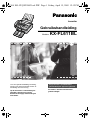 1
1
-
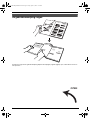 2
2
-
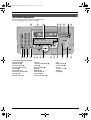 3
3
-
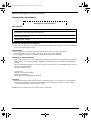 4
4
-
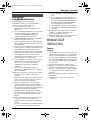 5
5
-
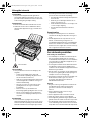 6
6
-
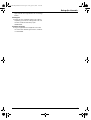 7
7
-
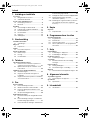 8
8
-
 9
9
-
 10
10
-
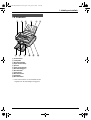 11
11
-
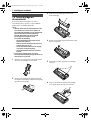 12
12
-
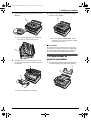 13
13
-
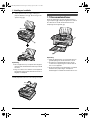 14
14
-
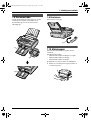 15
15
-
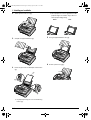 16
16
-
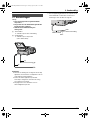 17
17
-
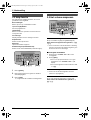 18
18
-
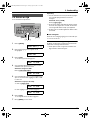 19
19
-
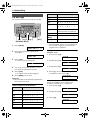 20
20
-
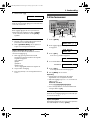 21
21
-
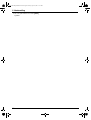 22
22
-
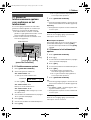 23
23
-
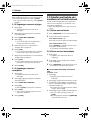 24
24
-
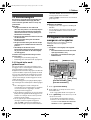 25
25
-
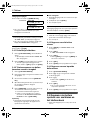 26
26
-
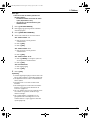 27
27
-
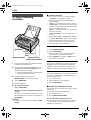 28
28
-
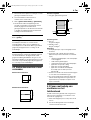 29
29
-
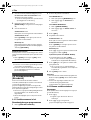 30
30
-
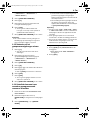 31
31
-
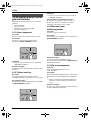 32
32
-
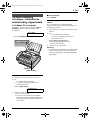 33
33
-
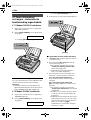 34
34
-
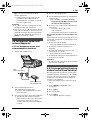 35
35
-
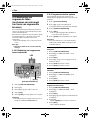 36
36
-
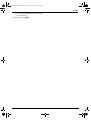 37
37
-
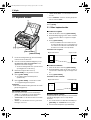 38
38
-
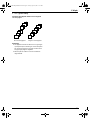 39
39
-
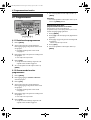 40
40
-
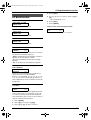 41
41
-
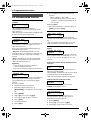 42
42
-
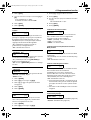 43
43
-
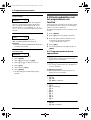 44
44
-
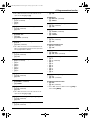 45
45
-
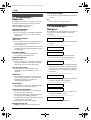 46
46
-
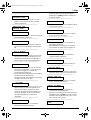 47
47
-
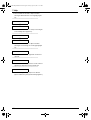 48
48
-
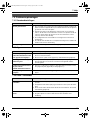 49
49
-
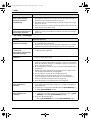 50
50
-
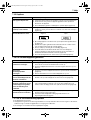 51
51
-
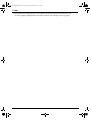 52
52
-
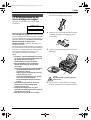 53
53
-
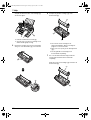 54
54
-
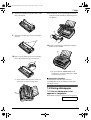 55
55
-
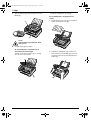 56
56
-
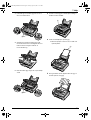 57
57
-
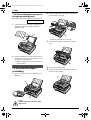 58
58
-
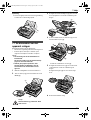 59
59
-
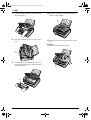 60
60
-
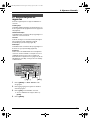 61
61
-
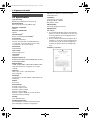 62
62
-
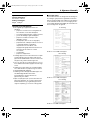 63
63
-
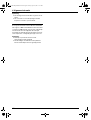 64
64
-
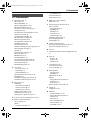 65
65
-
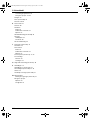 66
66
-
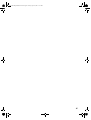 67
67
-
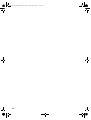 68
68
-
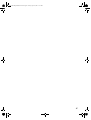 69
69
-
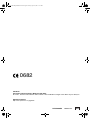 70
70
Panasonic kx fl 611 de handleiding
- Type
- de handleiding
- Deze handleiding is ook geschikt voor
Gerelateerde papieren
-
Panasonic KXFL611NL Handleiding
-
Panasonic KXFL401BL de handleiding
-
Panasonic KX-MB771BL de handleiding
-
Panasonic KXMB771BL Handleiding
-
Panasonic KX-FL511G de handleiding
-
Panasonic KXFP215BL de handleiding
-
Panasonic KXMB261GX Handleiding
-
Panasonic KXMB261GX Handleiding
-
Panasonic KXFP205NL Handleiding
-
Panasonic KX-FL501BL de handleiding